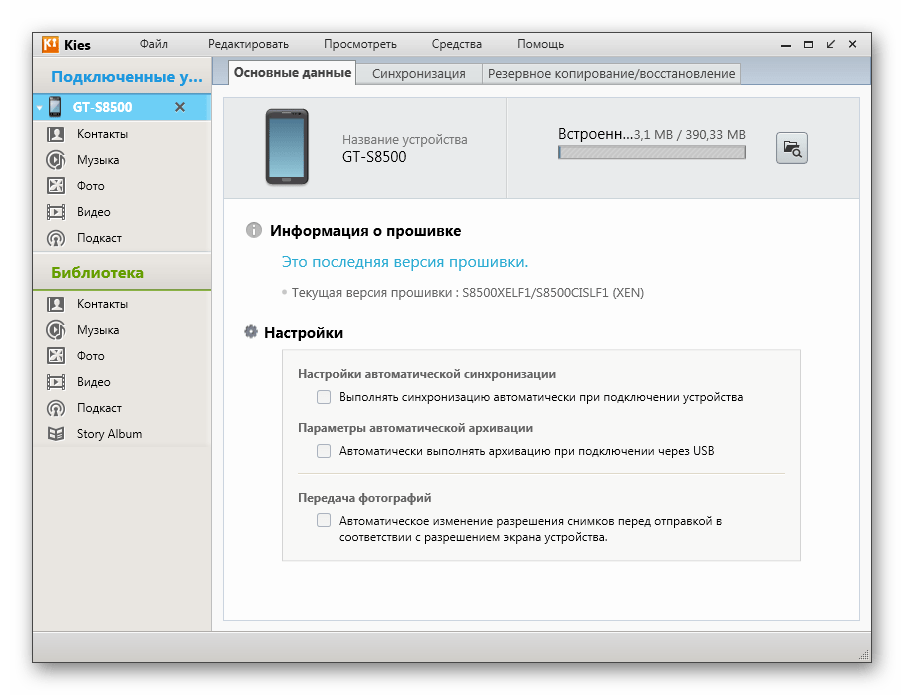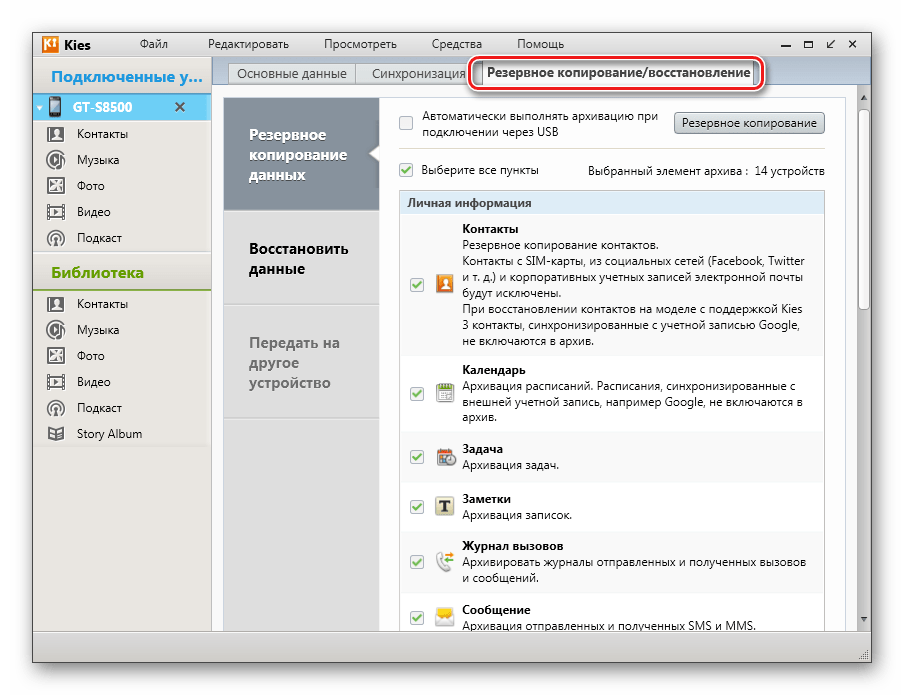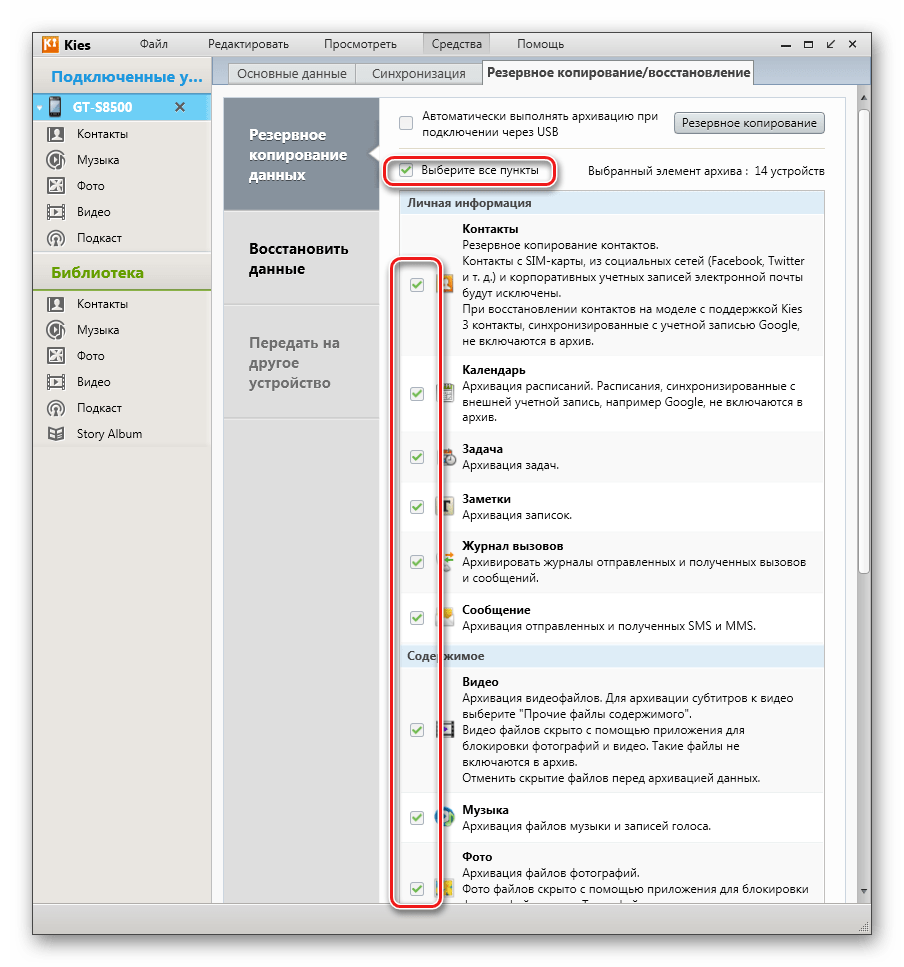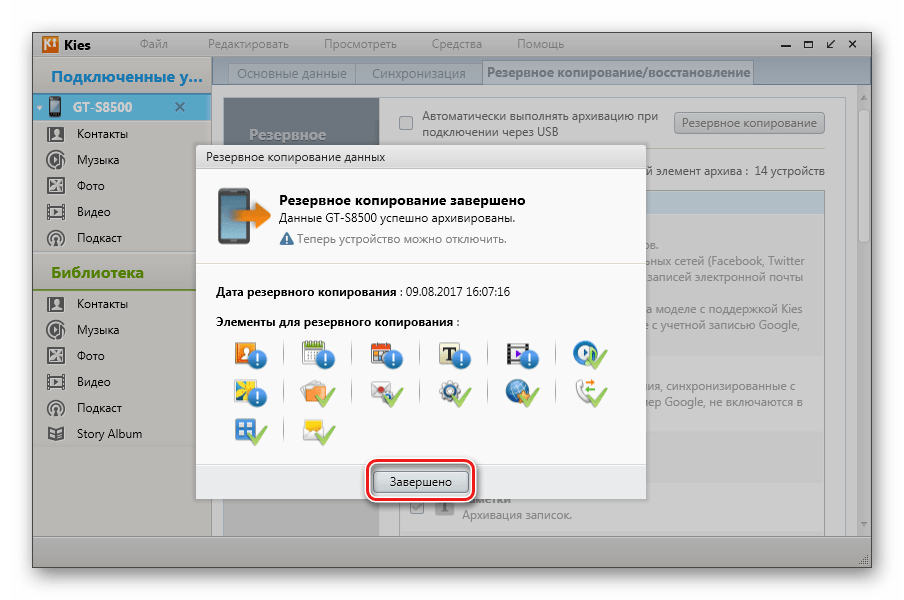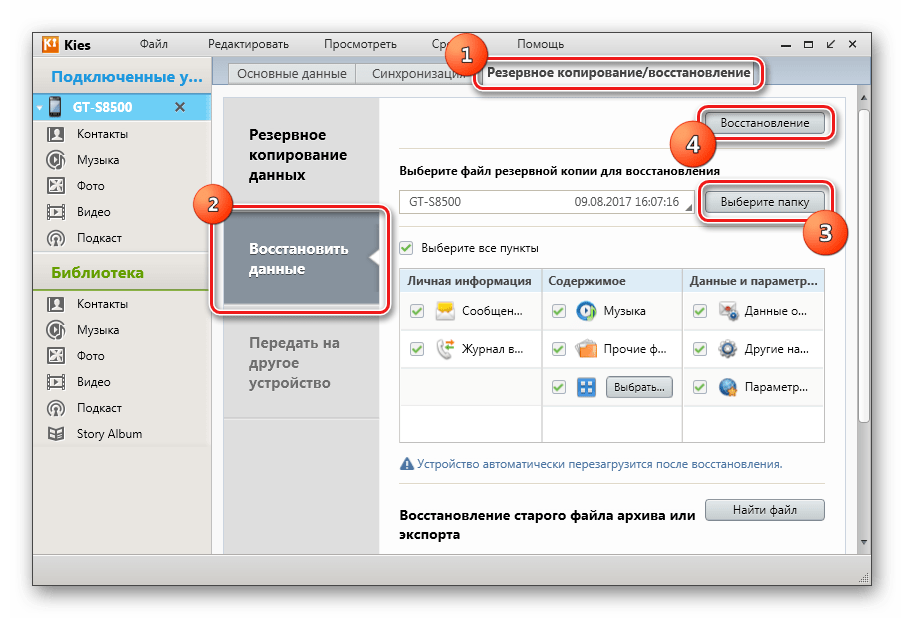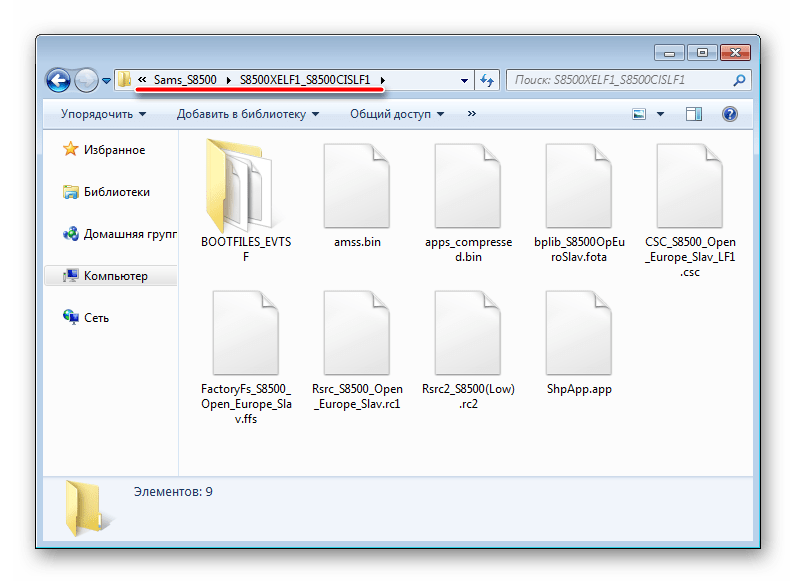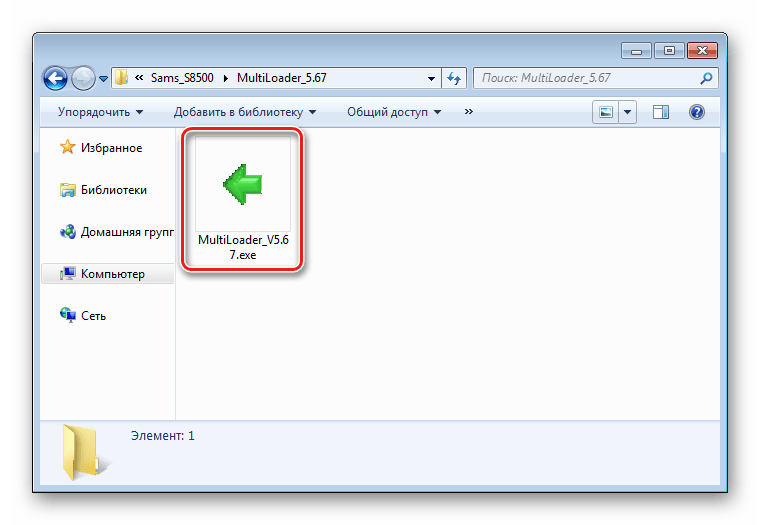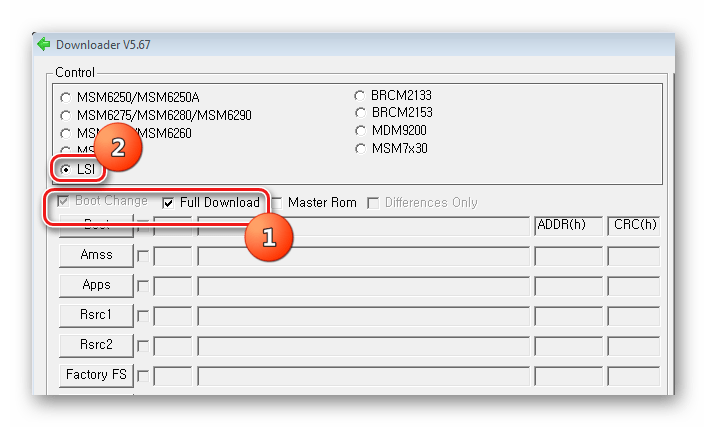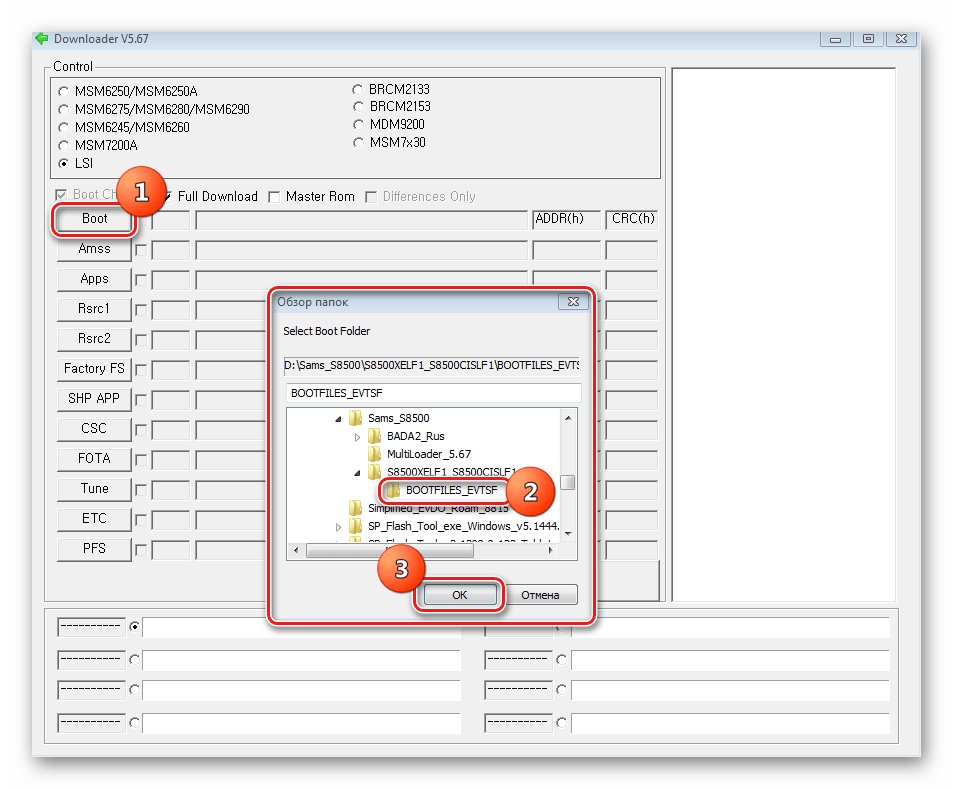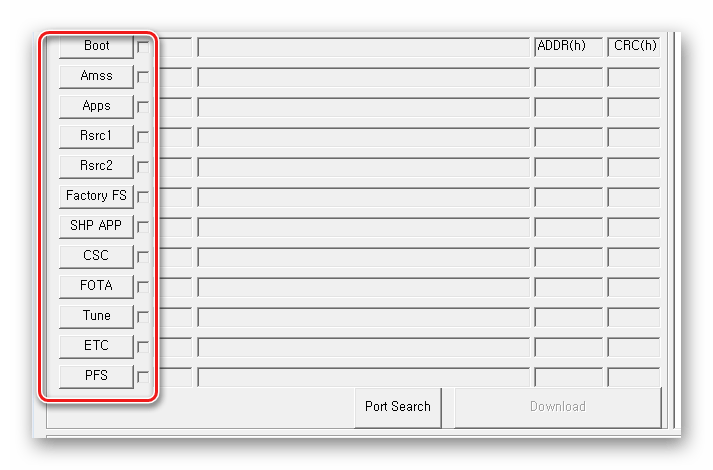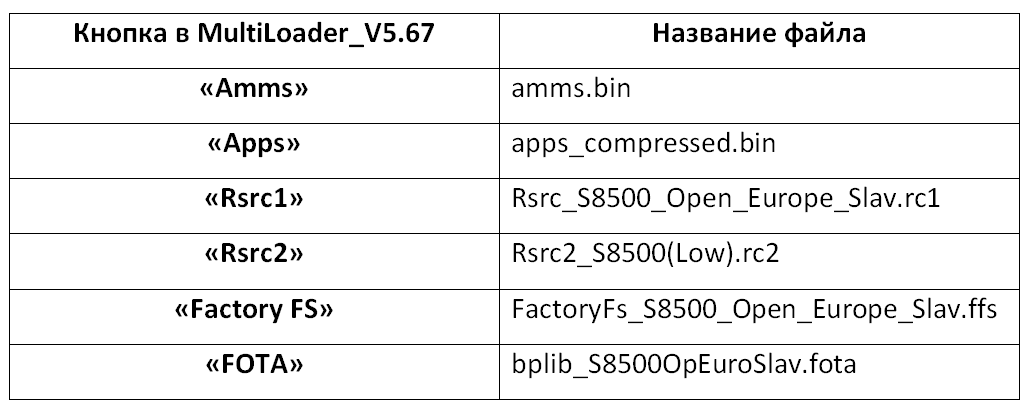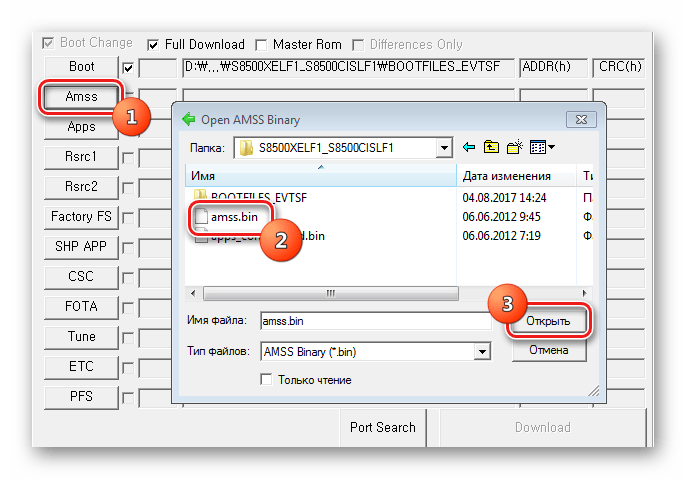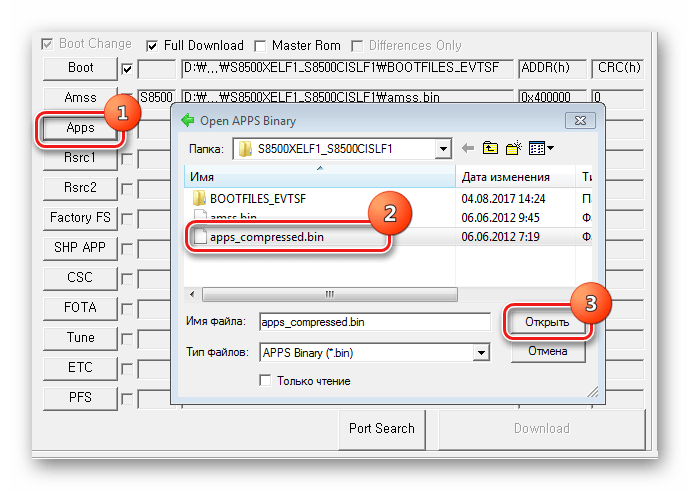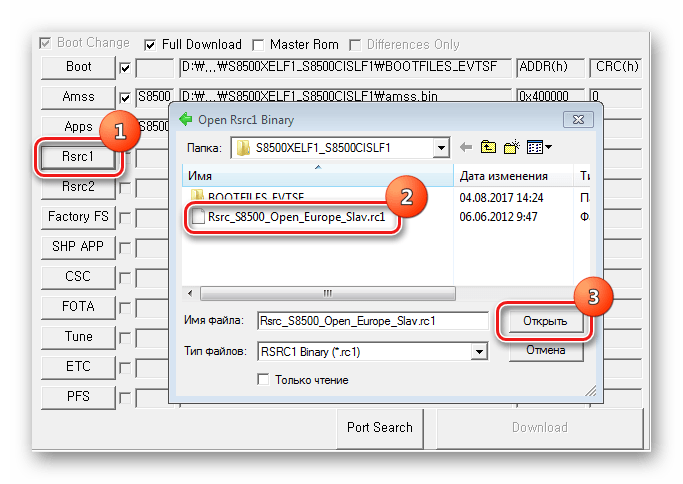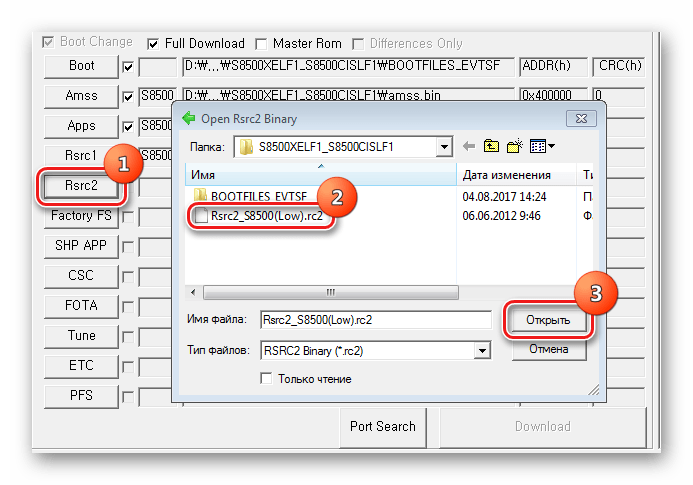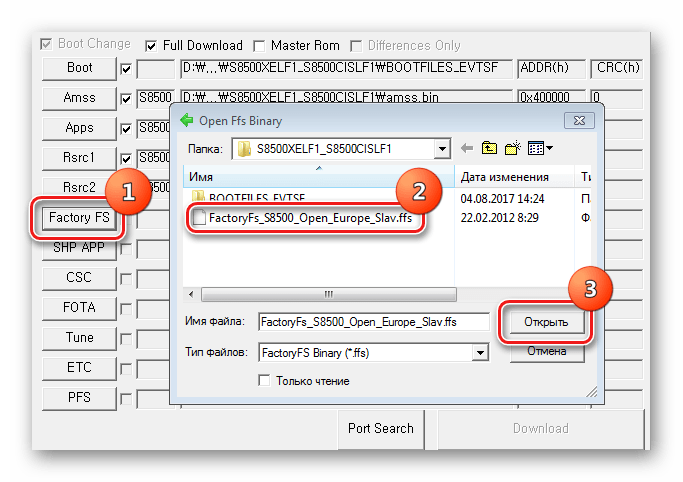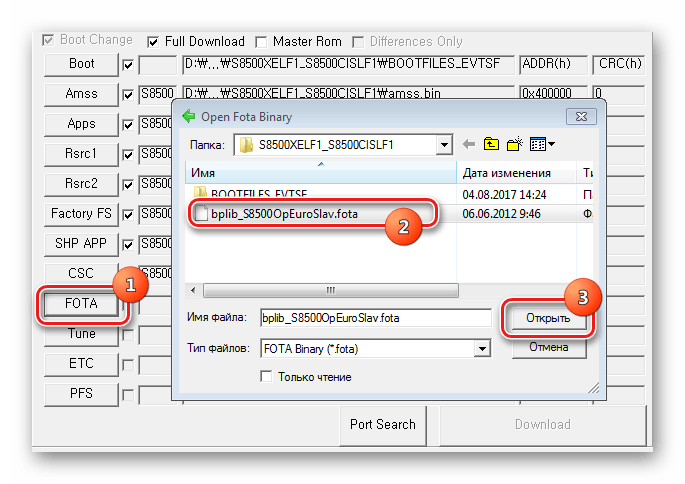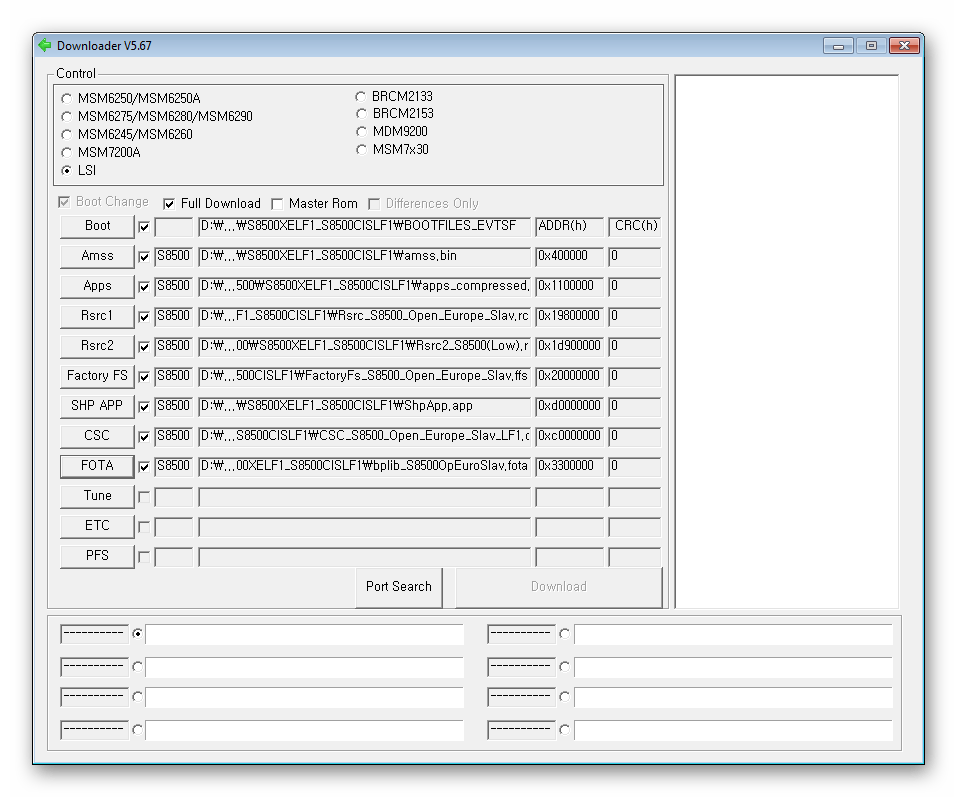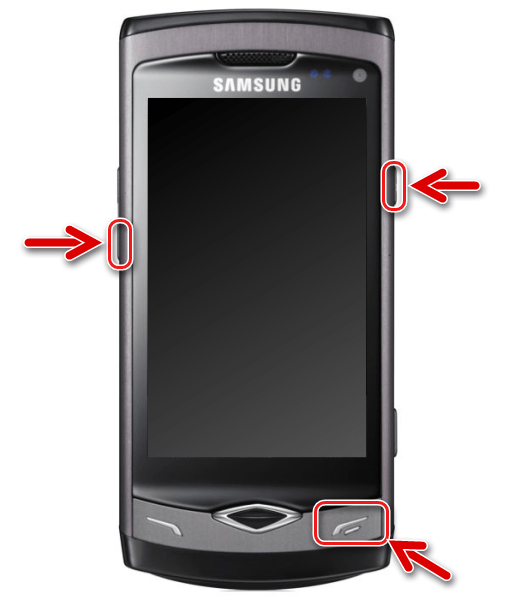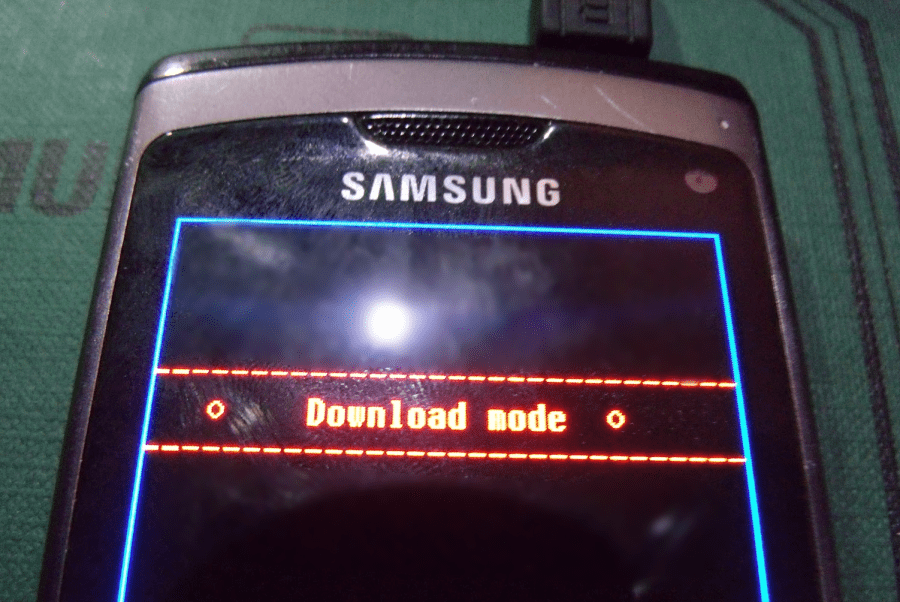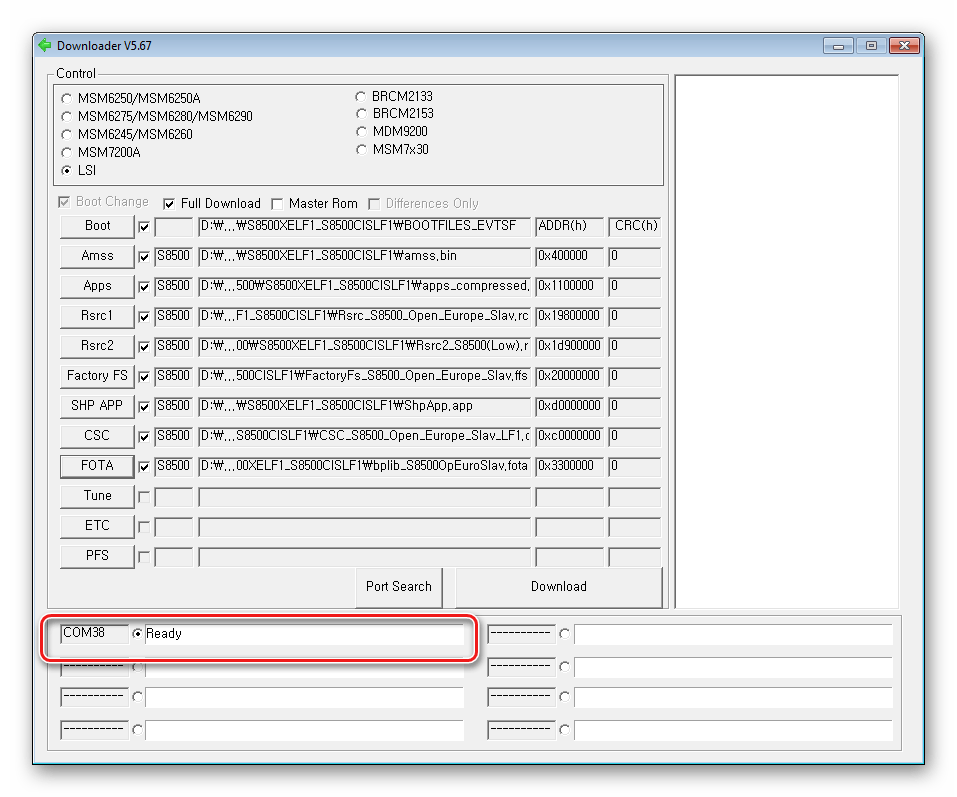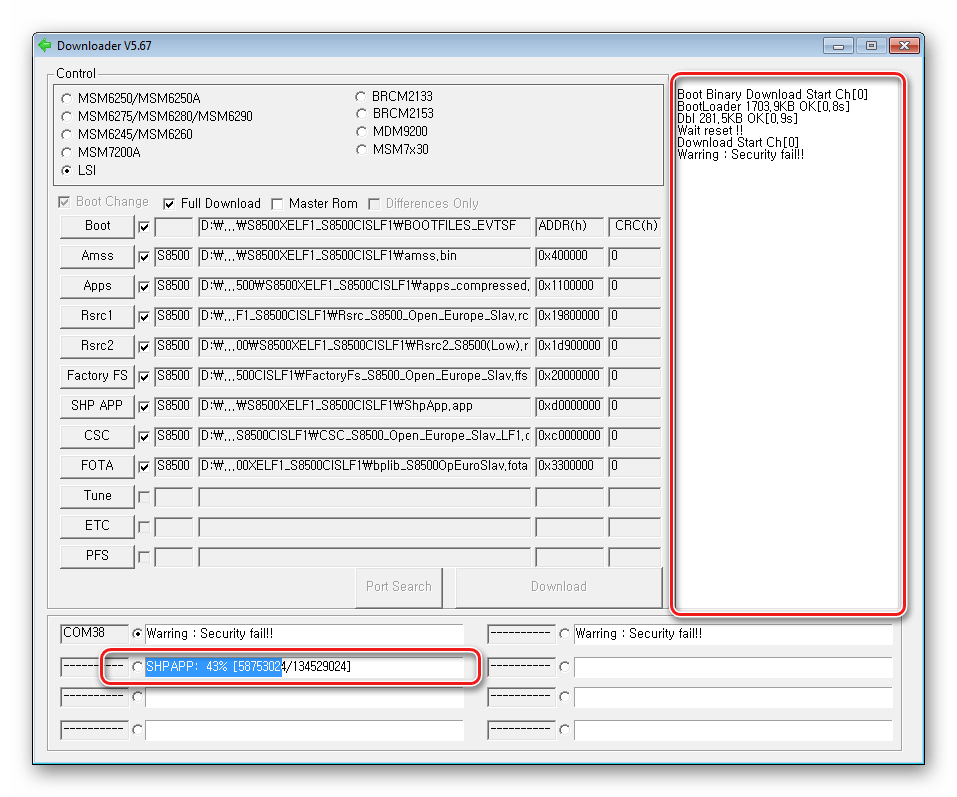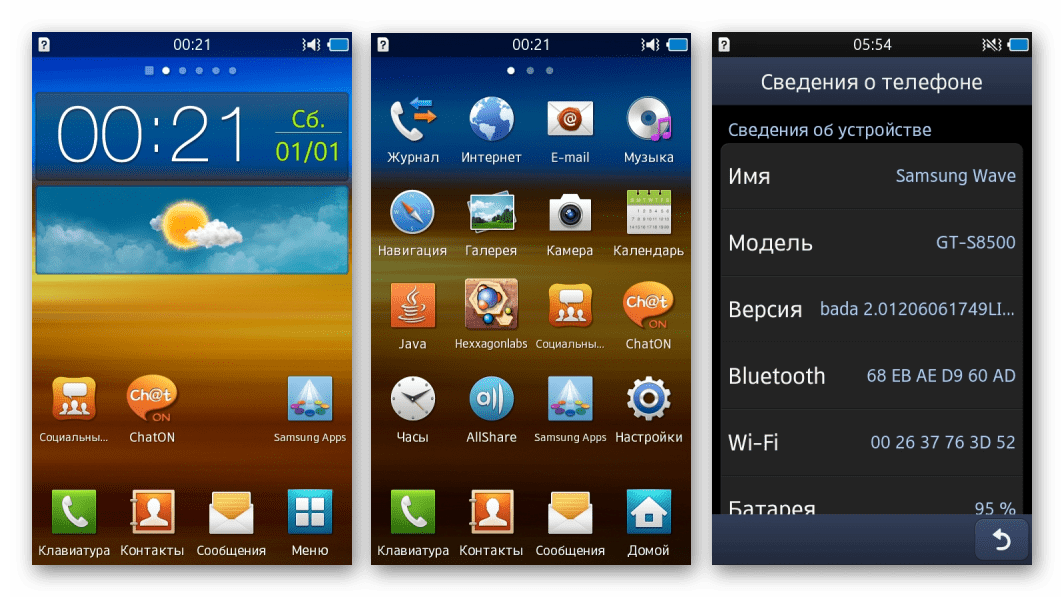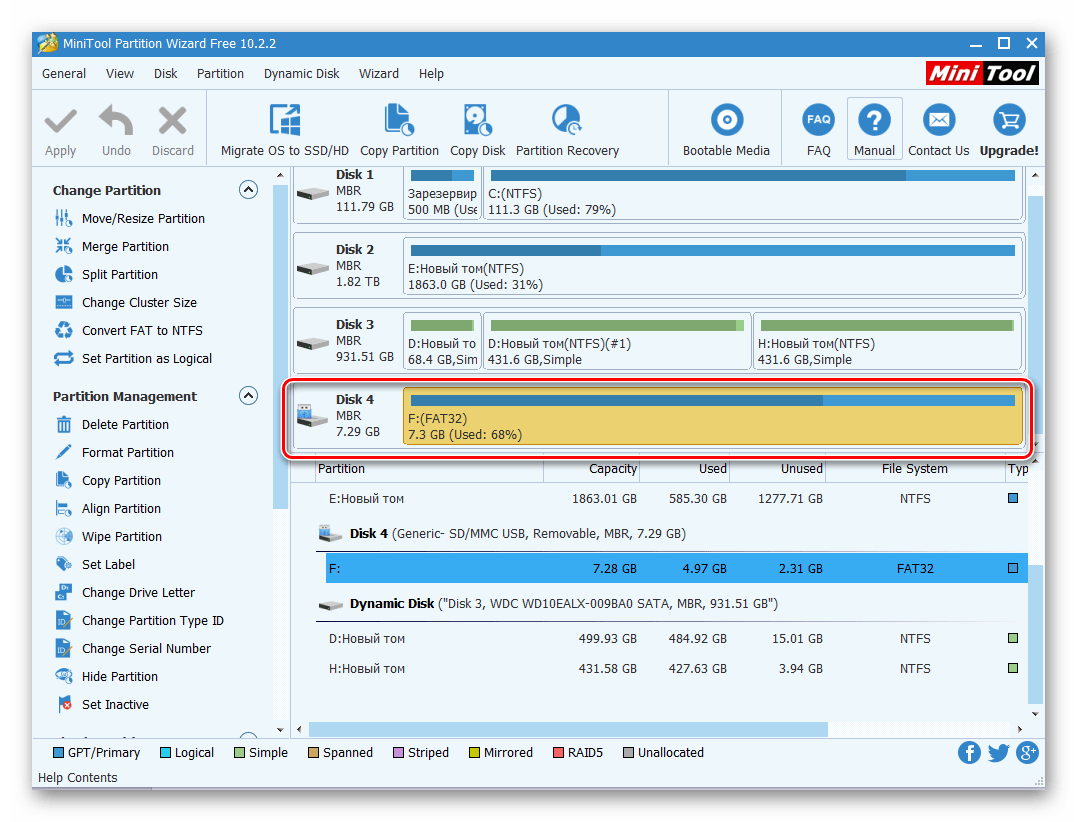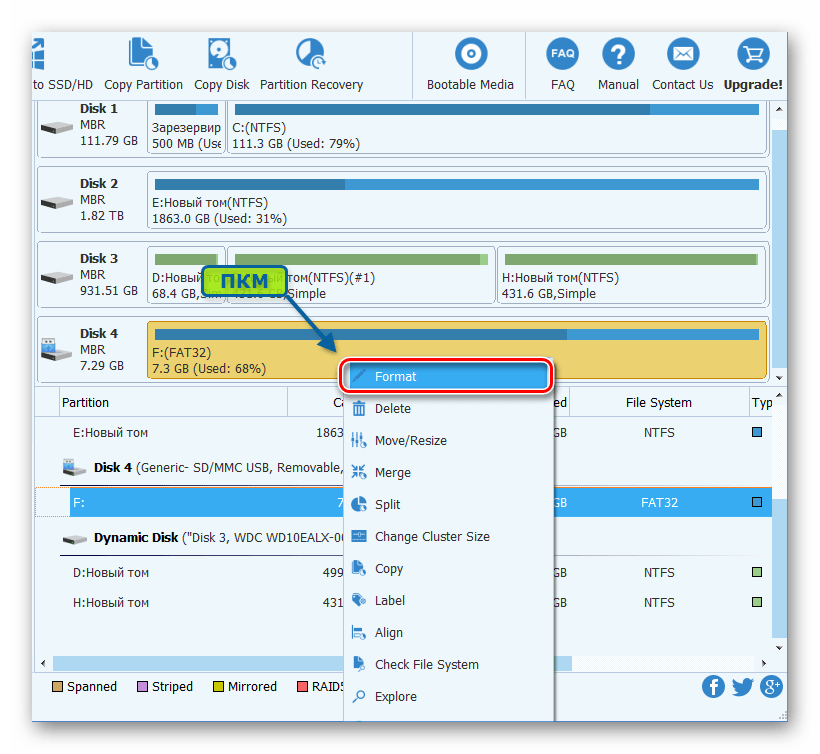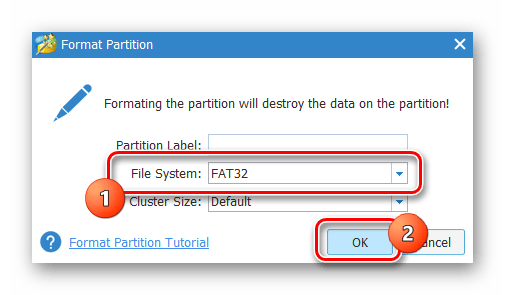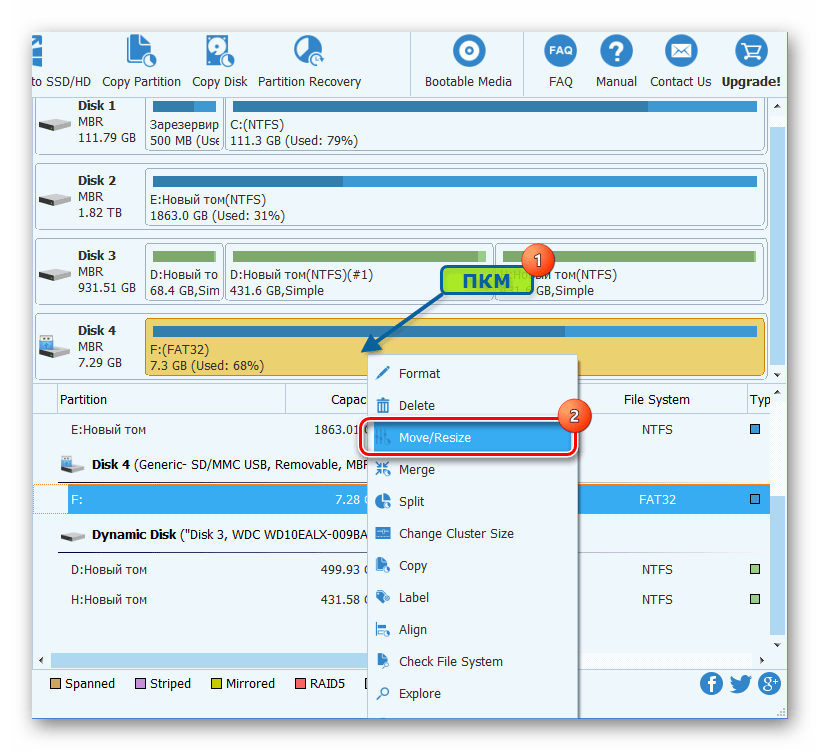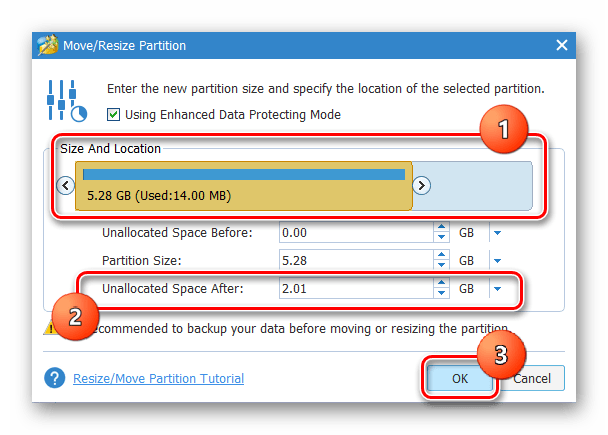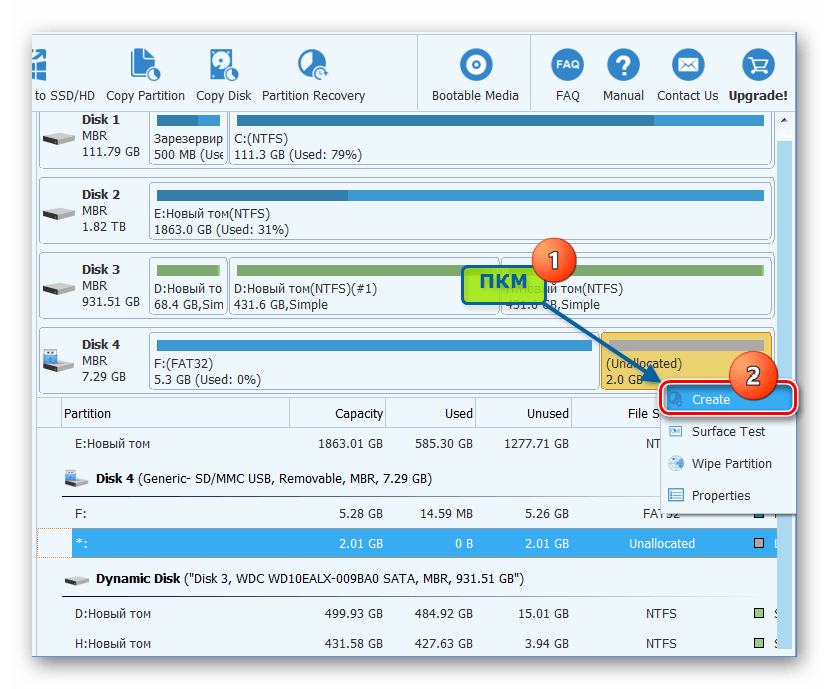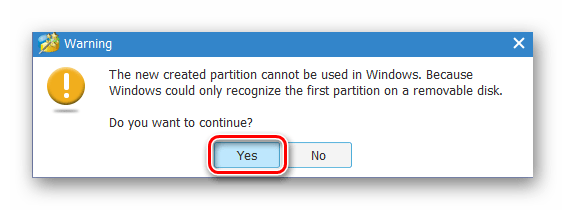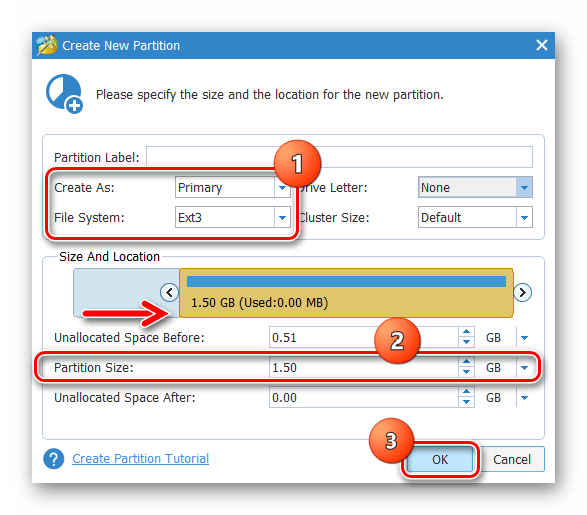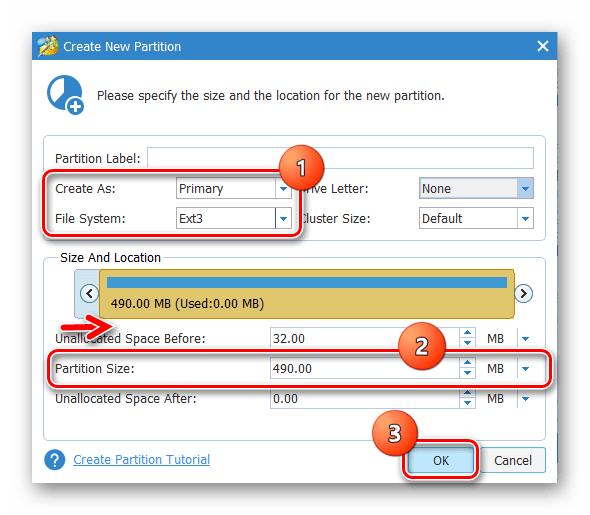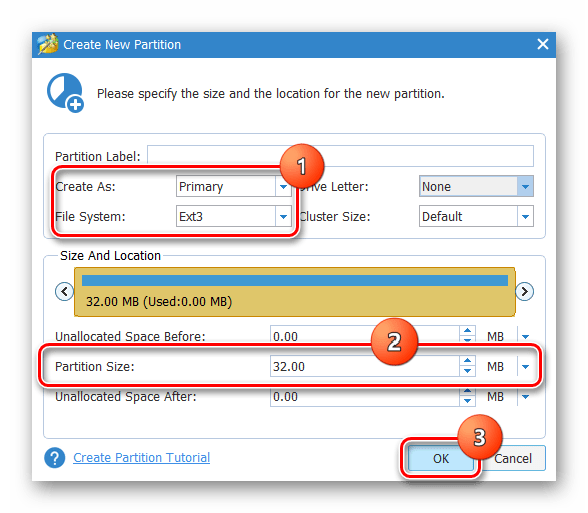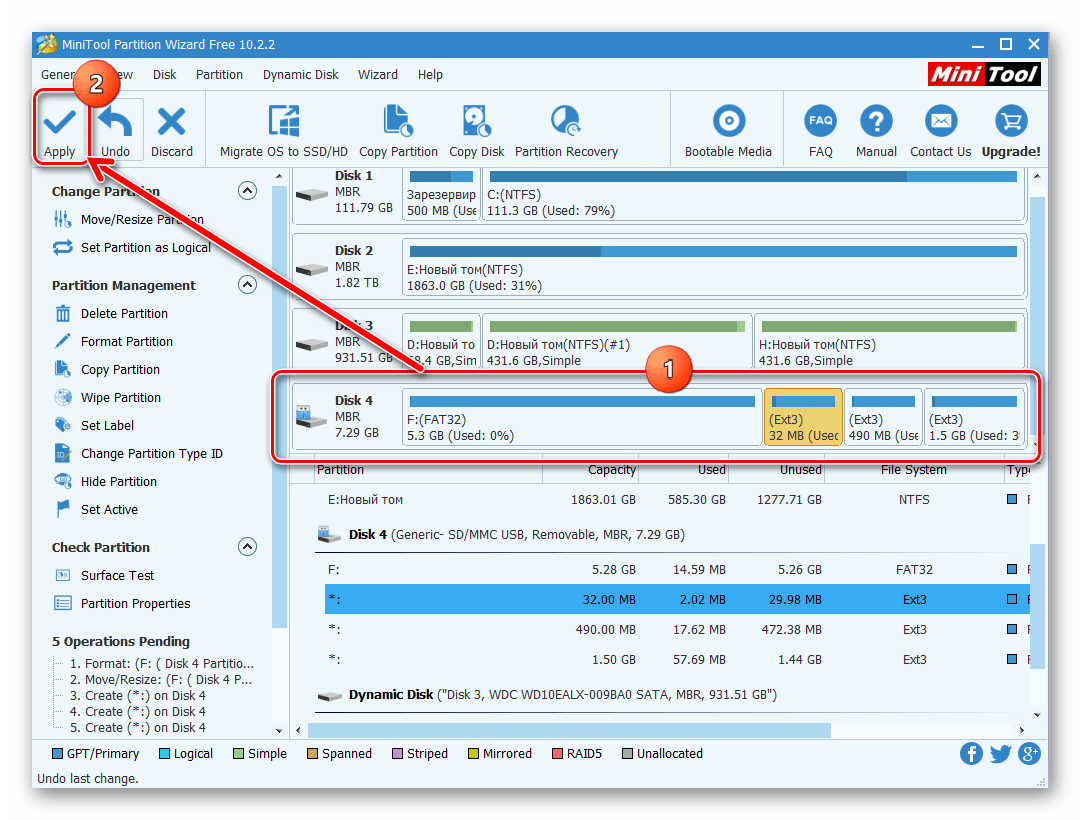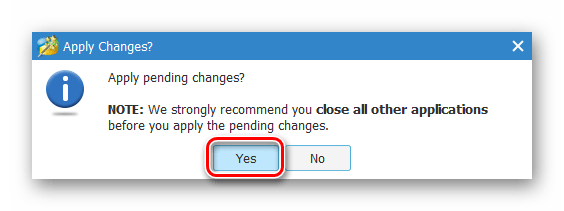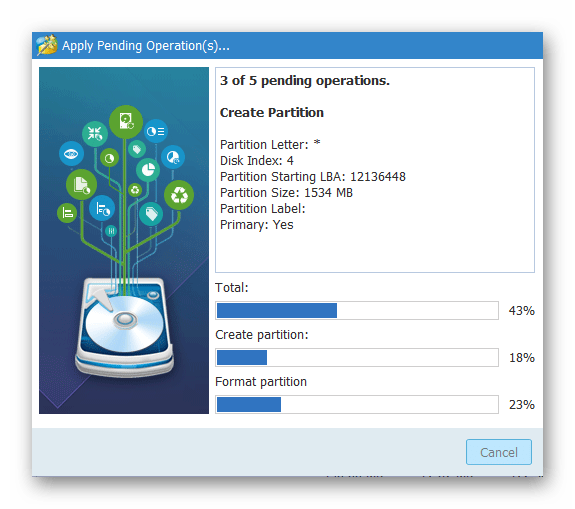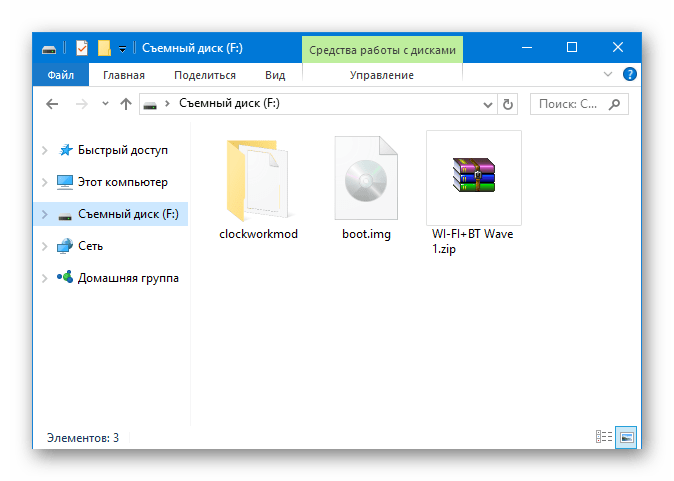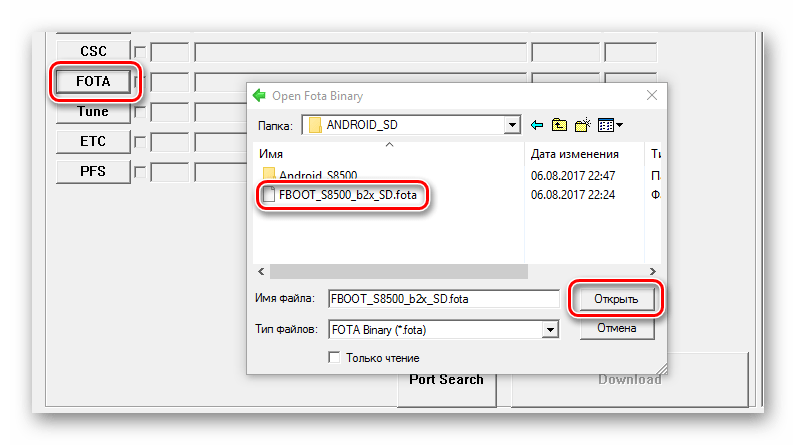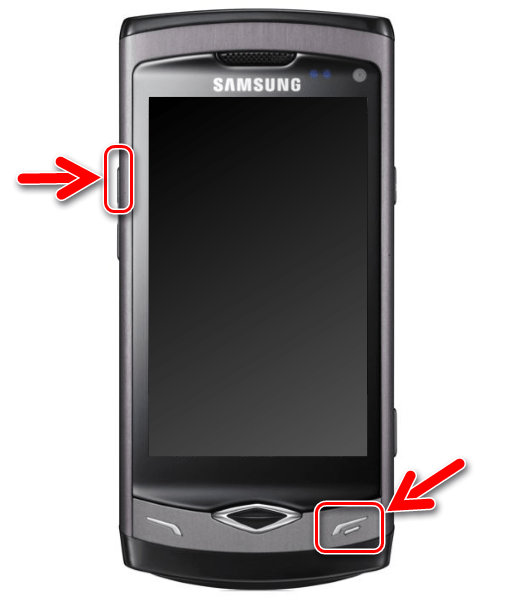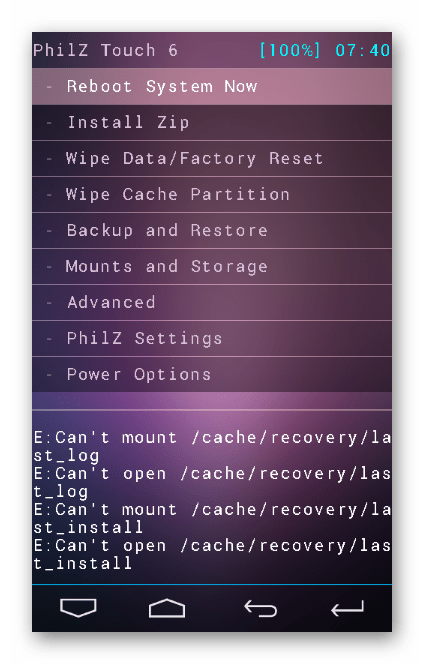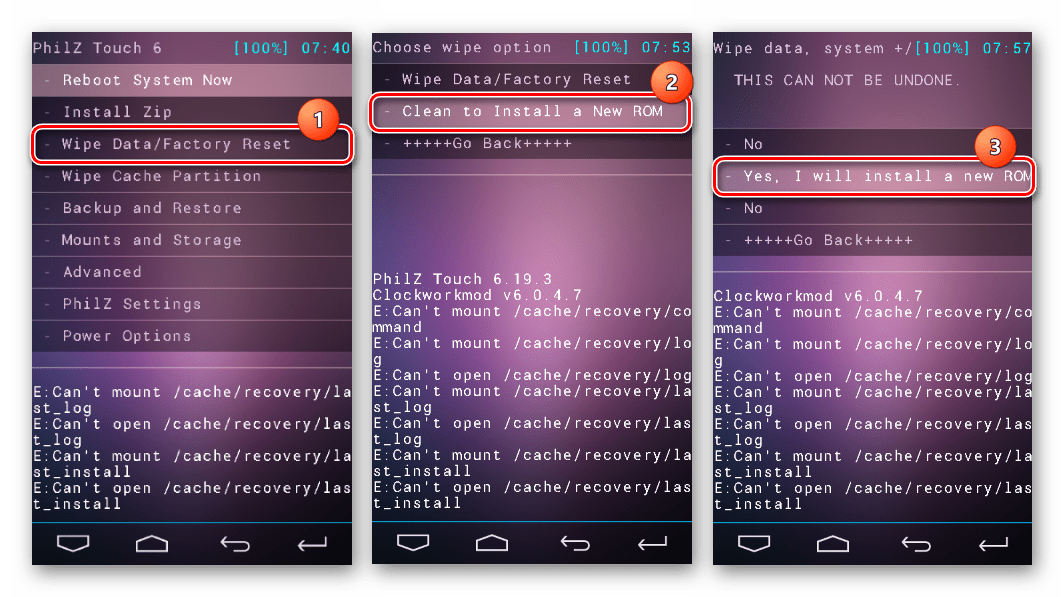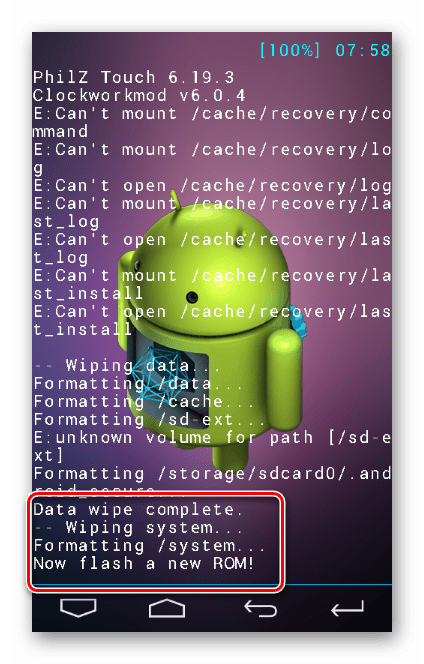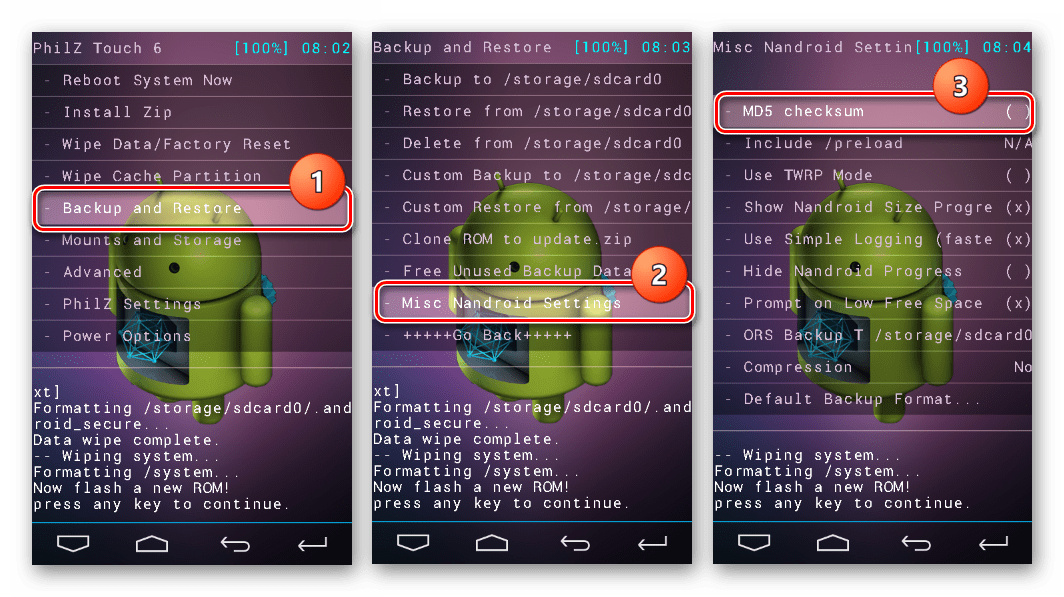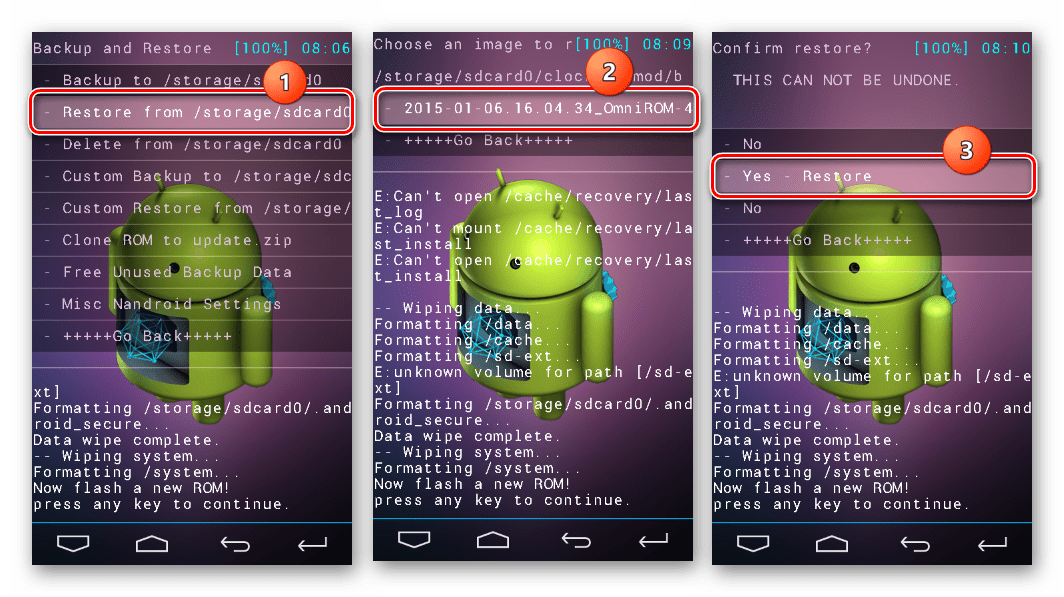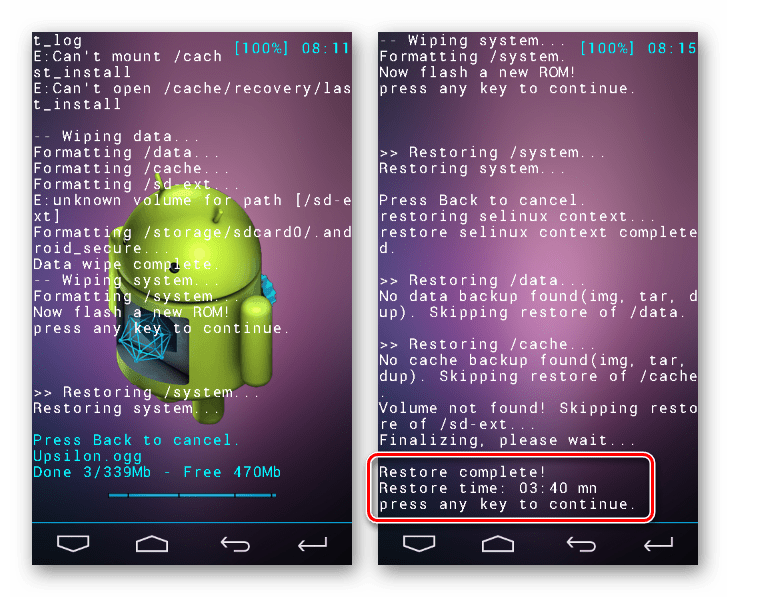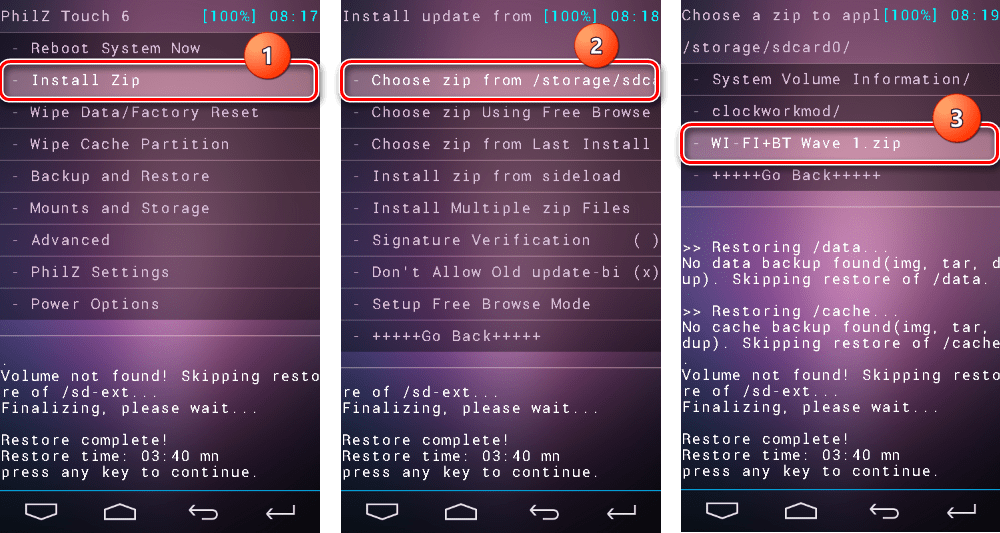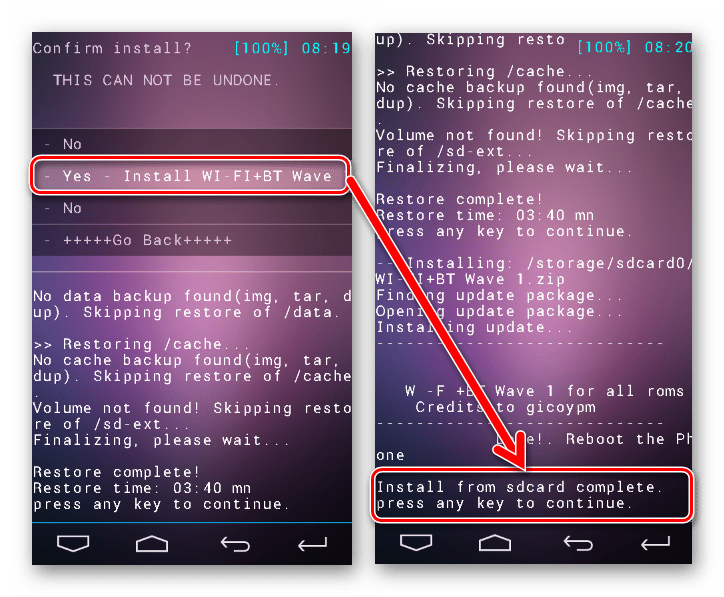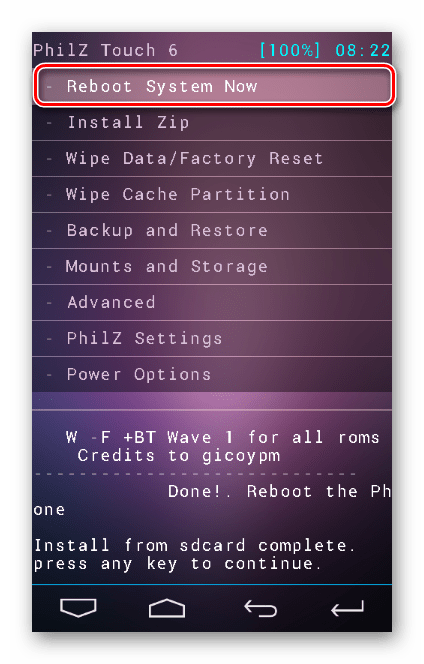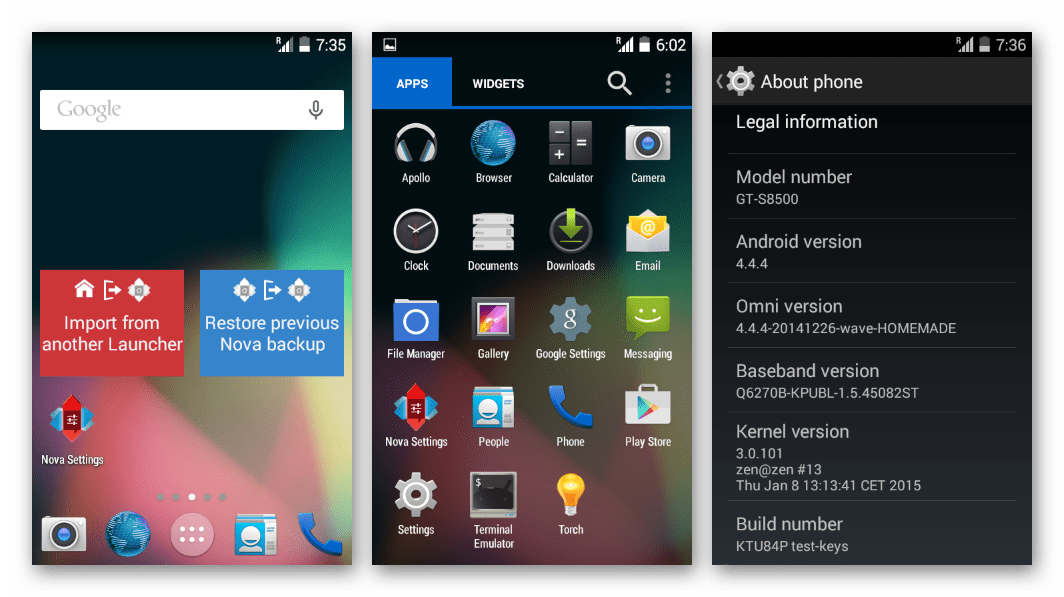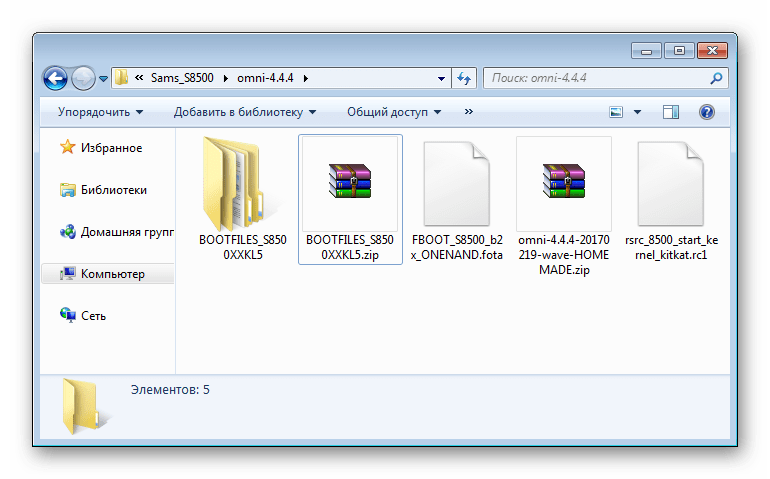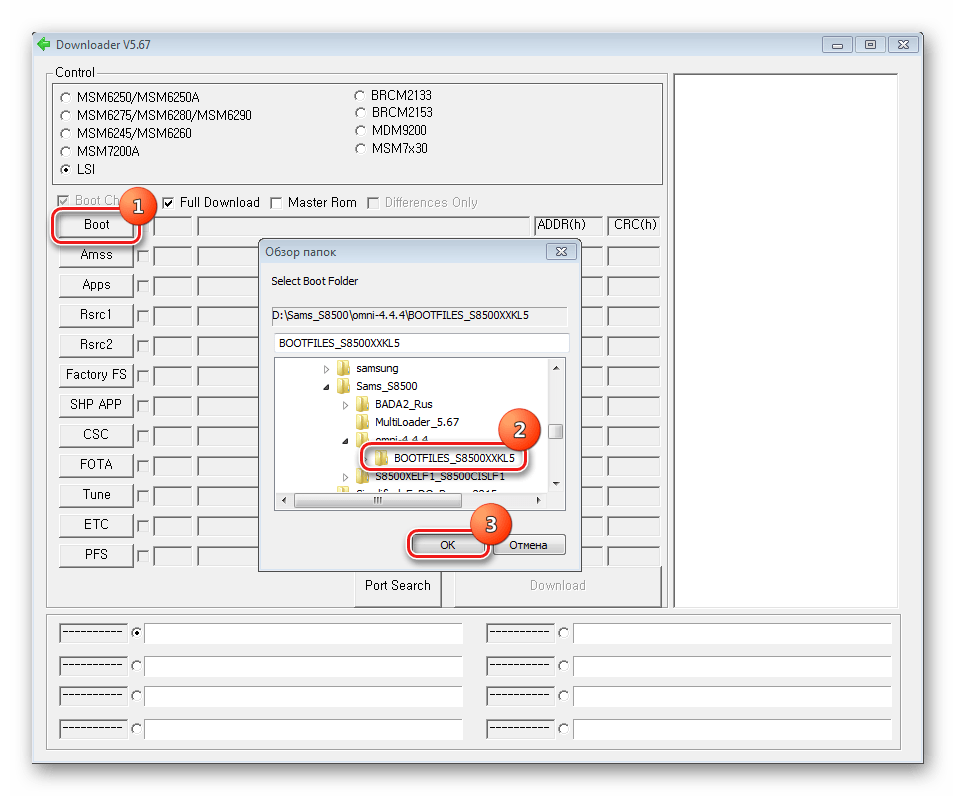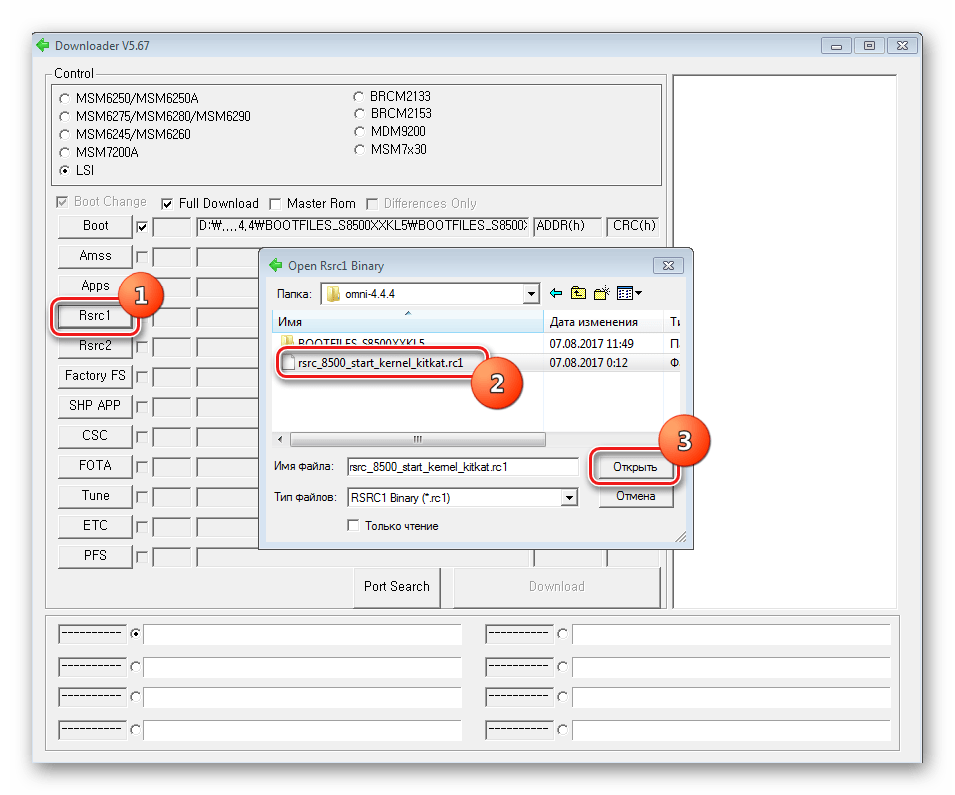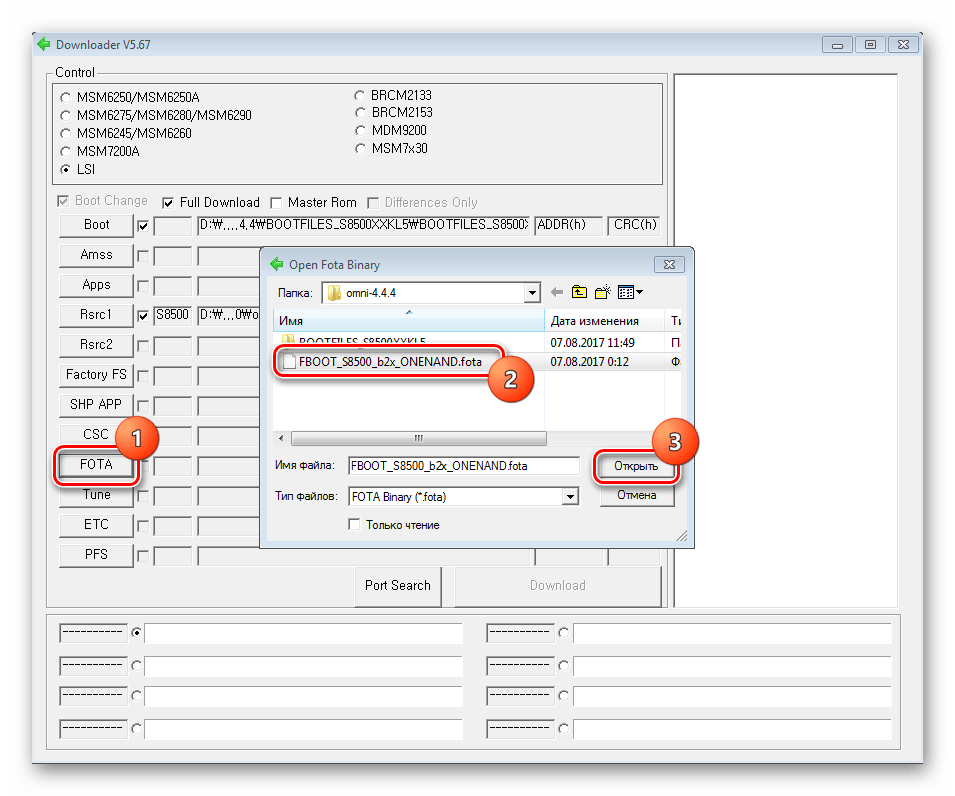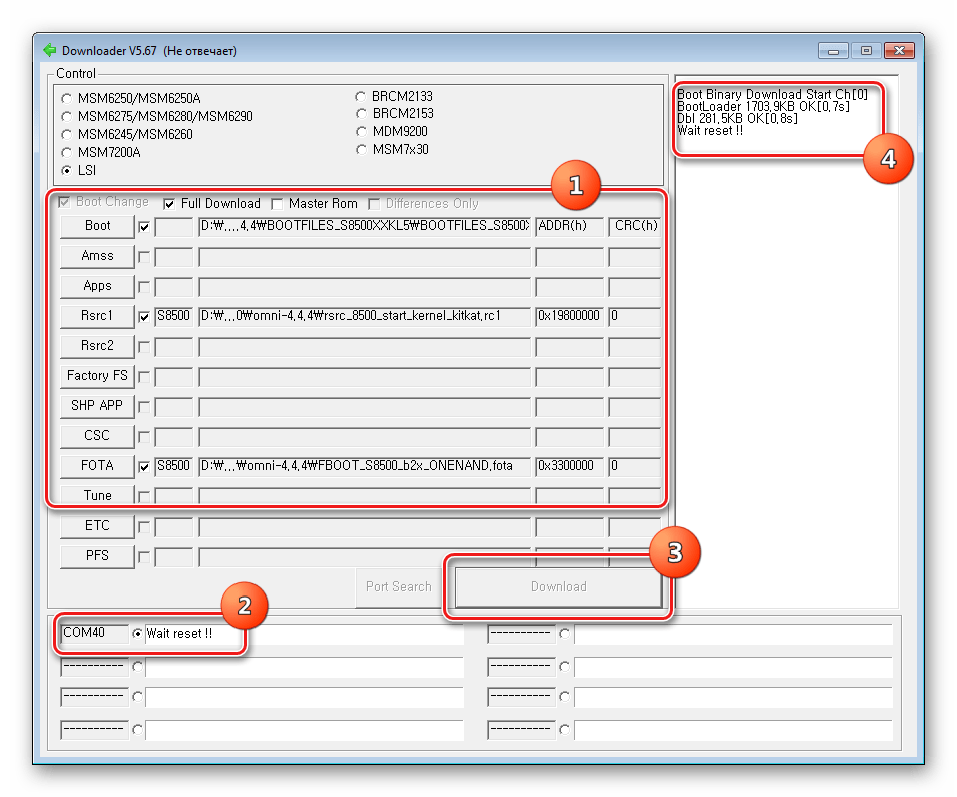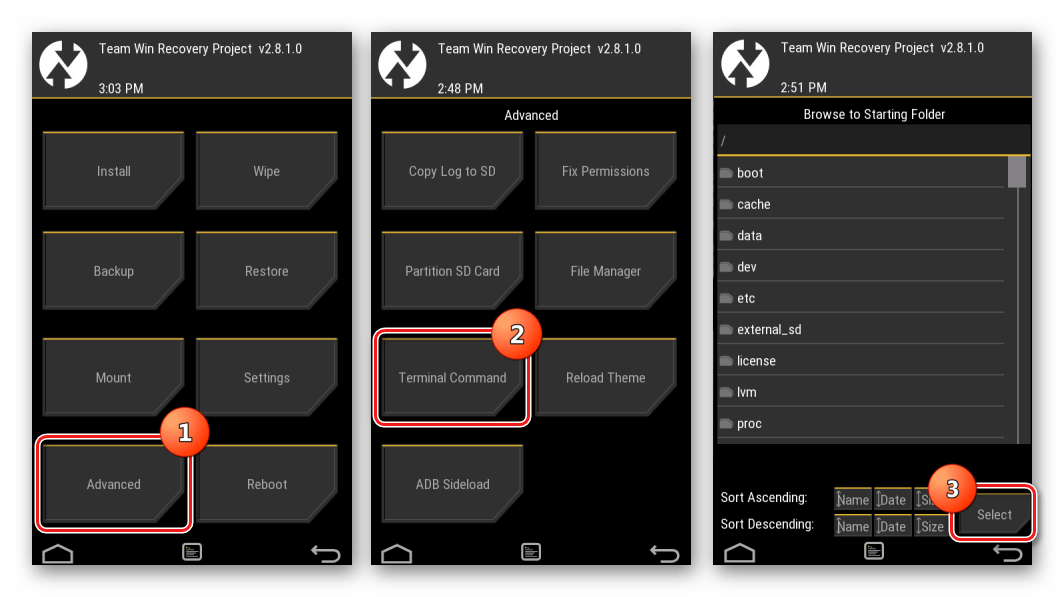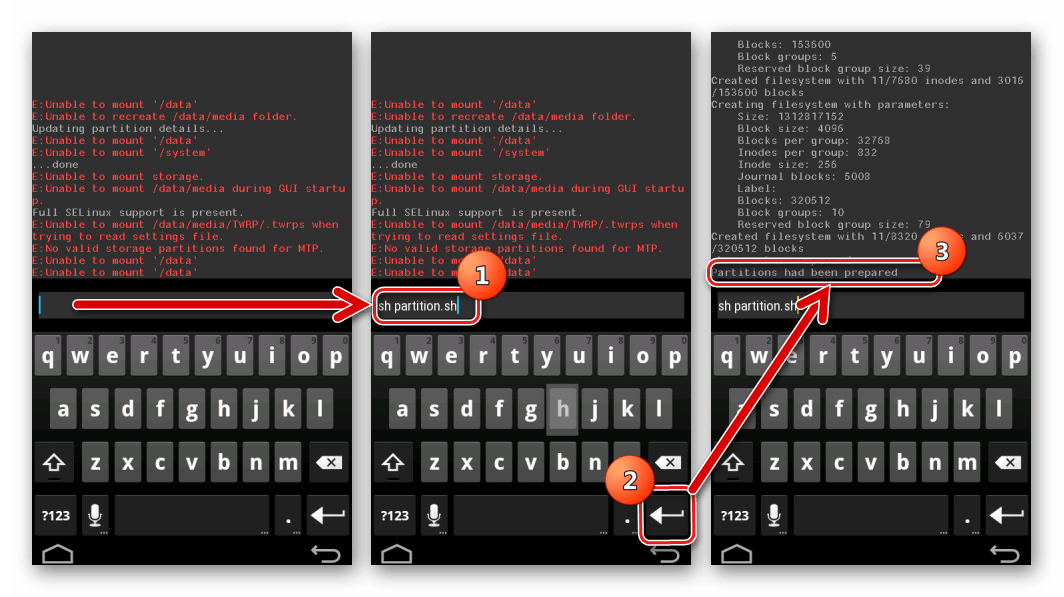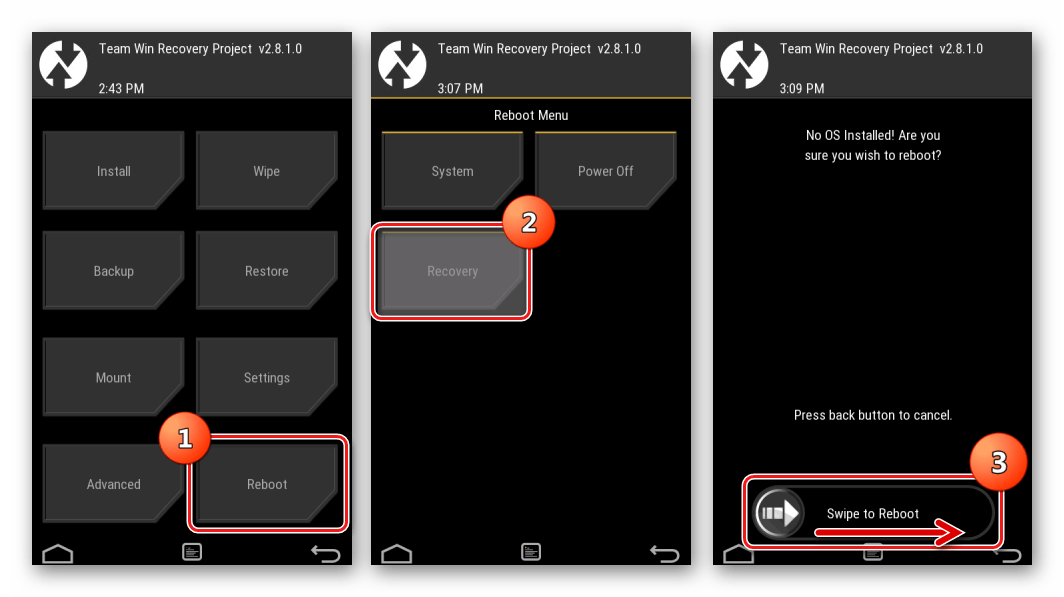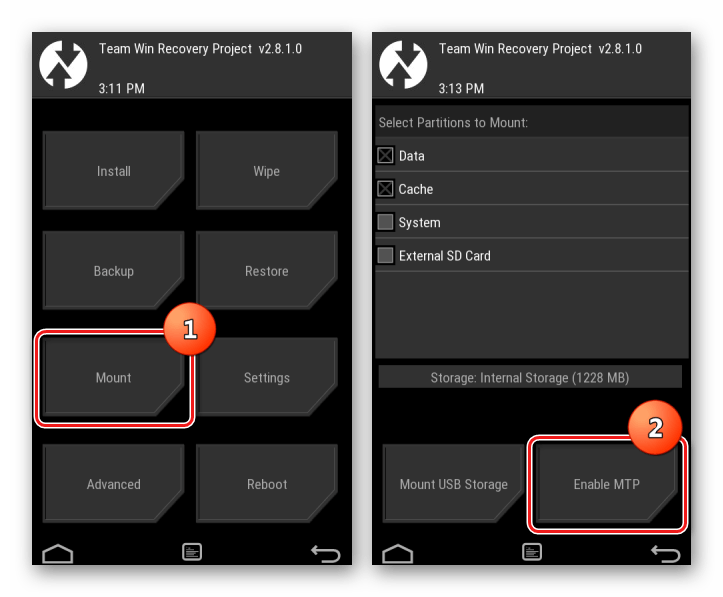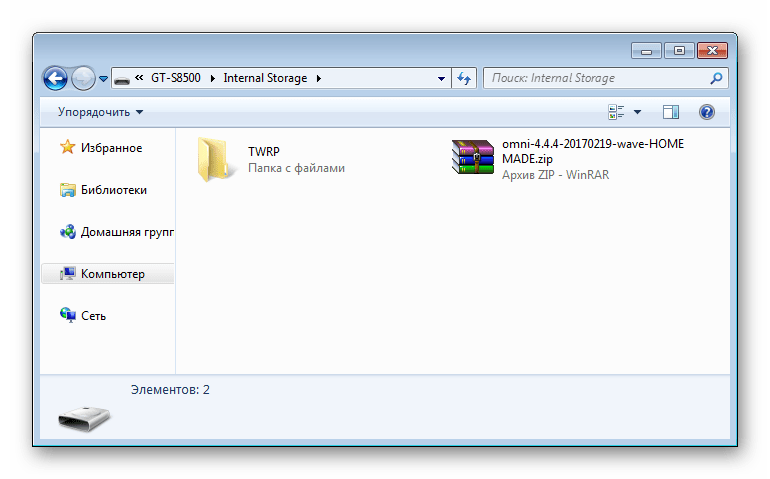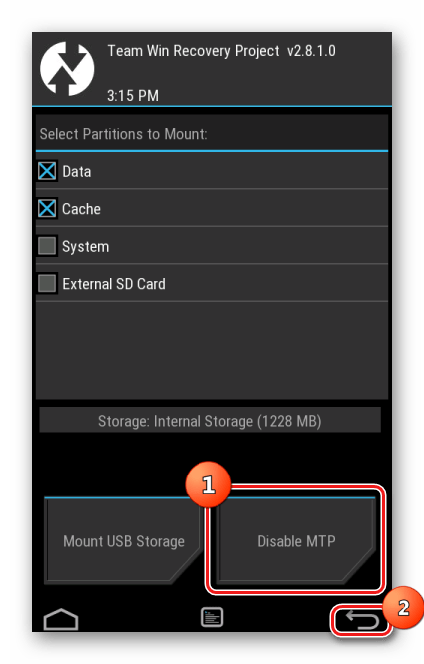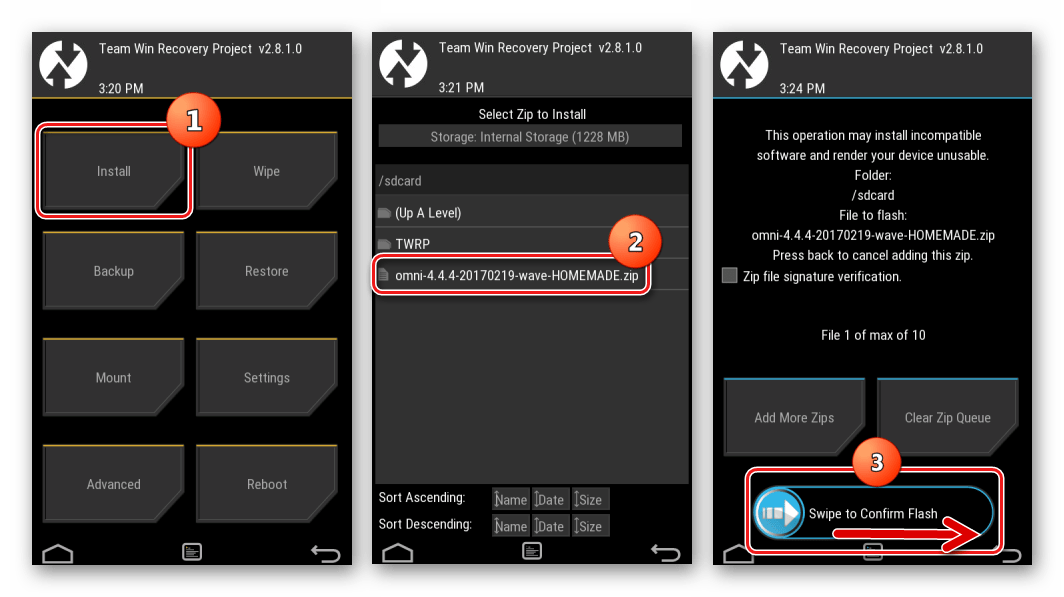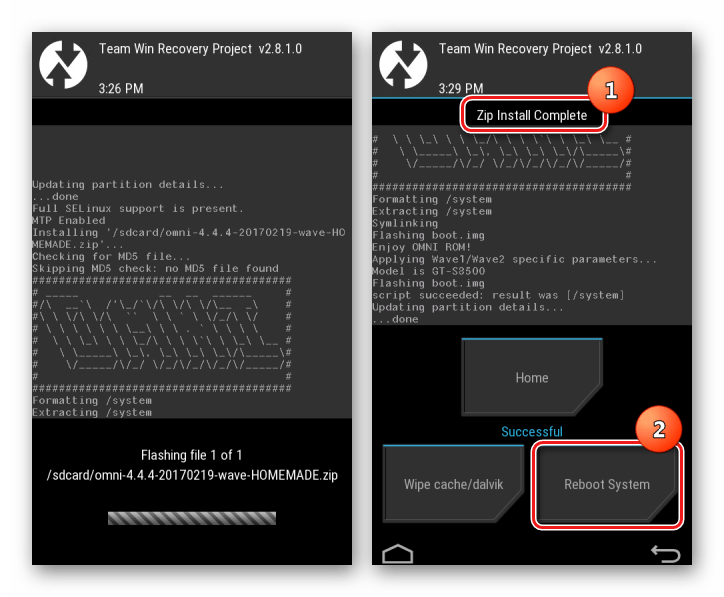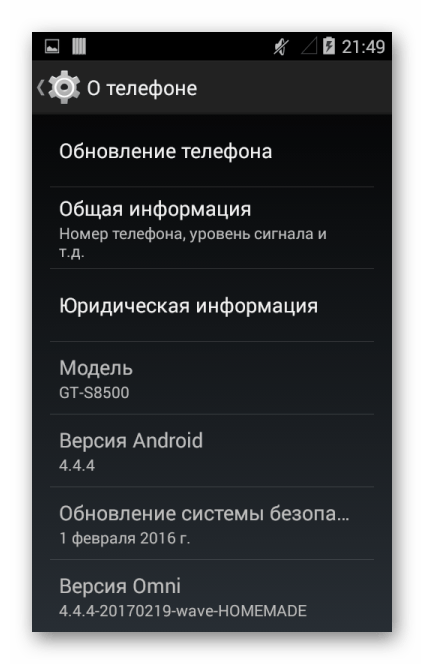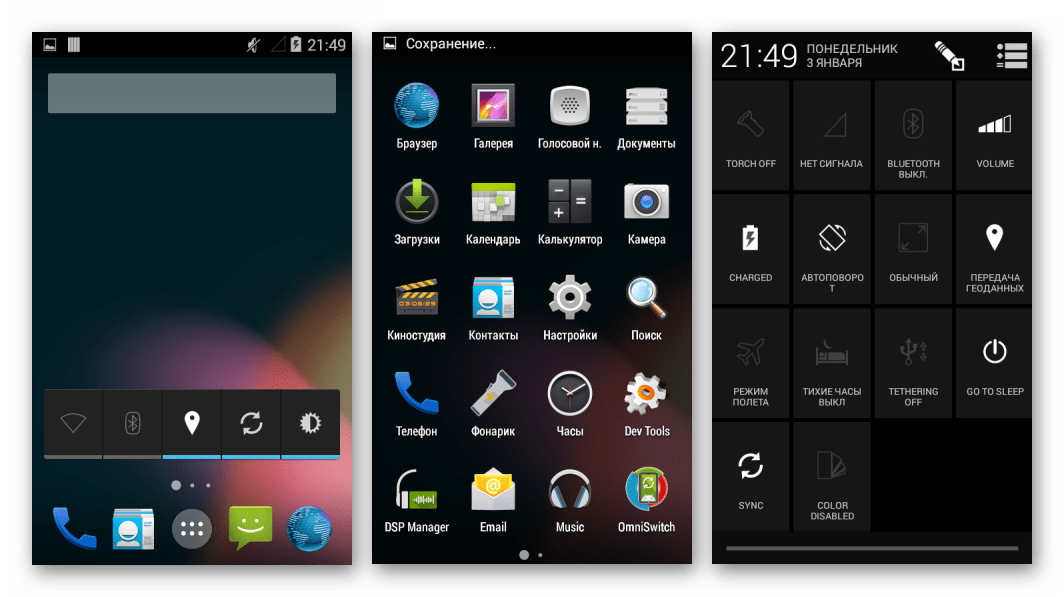Как установить андроид с бада
Android Kitkat 4.4.4
Оригинал инструкции на английском: http://forum.xda-developers.com/showthread.php?t=2800..
________________________________________________________________________________
Все манипуляции с телефоном вы производите на свой страх и риск!
Перед прошивкой рекомендуется полностью зарядить телефон!
Установка данной прошивки влечет за собой удаление Бады! Тобишь на вашем телефоне будет лишь Андроид! (Баду потом можно безпроблемно установить обратно)
Данная прошивка подходит как для первой, так и для второй волны!
Для третьей волны данная прошивка не подходит!
Кошельки, для добровольных пожертвований, на развитие порта:
1. Paypal: volk204@mail.ru
2. Яндекс деньги: 410012139229523
_______________________________________________________________________________
Что нового в данной версии (13.07.2014):
— Исправлено отключение питания, благодаря Tigrouzen
— Теперь мы можем заряжать выключенный телефон, зажимаем клавишу звонка и удерживая подсоединяем зарядное устройство
— Существует небольшая проблема с разблокировкой екрана S8530 (изображение не появляется с первого нажатия)
— Для установки Google apps и получения Root прав перейдите по ссылке https://vk.com/topic-74542047_30304041
___________________________________________________________________________
Инструкция:
Перед установкой у вас, обязательно, должна быть установлена Bada 2.0!
1) Скачиваем https://yadi.sk/d/DoaSRX3EWY9Hk (архив с прошивкой)
2) Скачиваем http://vk.com/doc-74542047_316481336 (ядро прошивки)
2) Архив ( omni-4.4.4-20140704-wave-HOMEMADE.zip ) и ядро (boot.img) копируем на карту памяти телефона (SD Card).
3) Скачиваем и прошиваем через MultiLoader FOTA и BOOT файлы для своего телефона
Если ранее вы это уже делали, то пропустите данный пункт!
*MultiLoader: https://yadi.sk/d/NuBM9LPFRMgbq
*FOTA для S8500 https://yadi.sk/d/p-FMHlvPWQWcS
*BOOT для S8500 https://yadi.sk/d/Yz7_dfpkC6TkC
*FOTA для S8530 https://yadi.sk/d/idq5nF6WWQWd3
*BOOTдля S8530 https://yadi.sk/d/zqzWZ9LmC7AJA
а) Запустите MultiLoader
б) В окне программы поставьте галочку на пункте LSI, Boot Change и Full Download
в) Далее подключаем файл FOTA и папку BOOTFILES_S850(3)0 (в папке должно быть два файла с расширением mbn)
Скриншот: Вот так все должно выглядеть в MultiLoader
http://www.badapps.ru/uploads/posts/2014-07/140463788..
г) После того как подключили все файлы, отключаем ваш телефон от ПК (если подключен) и выключаем его.
д) Запускаем телефон в режиме Download Mode (зажимаем 3 кнопки сразу -> Нижняя кнопка громкости + кнопка блокировки + кнопка питания телефона).
е) Подключаем телефон к компьютеру с помощью USB кабеля и ждем окончания установки драйверов (если они не установлены).
ё) В MultiLoader жмем на кнопку Port Search после чего телефон должен определится в программе (об этом вы узнаете когда программа напишет строкой ниже READY).
ж) Теперь жмем кнопку Download — тем самым начнем прошифку файлов.
з) Когда прошивка будет окончена — программа сообщит об этом Вам в левом окошке и телефон сам перезагрузится (уже в Recovery mode)
4)Если телефон не в Recovery то заходим в Recovery (кнопка громкости вверх + отбой вызова), должно появиться белое с красными словами, а затем вы увидите логотип BadaDroid (будьте терпеливы, первый запуск, может занять до пяти минут)
Выбираем следующие пункты:
Install -> choose zip with ROM — выберете архив с прошивкой -> Swipe to Confirm Flash -> Home
— Wipe -> Advanced wipe -> Check «data» — выберите в списке /data -> Repair or change File Sytem -> Change File System -> Ext4 -> Swipe to change->Back -> Back ->Back -> Back
— Reboot -> System
Источник
Прошивка смартфона Samsung Wave GT-S8500
Каким бы неудачным решением ни называли многие попытку компании Samsung выпустить собственную ОС для смартфонов BadaOS, девайсы из арсенала производителя, работающие под ее управлением характеризуются высокими техническими характеристиками. Среди таких удачных устройств — модель Samsung Wave GT-S8500. Аппаратно смартфон GT-S8500 вполне актуален и на сегодняшний день. Достаточно обновить или заменить системное ПО гаджета, и тогда становится возможным использование многих современных приложений. О том, как выполнить прошивку модели пойдет речь ниже.
Манипуляции по прошивке потребуют от вас должного уровня внимательности и аккуратности, а также четкого следования инструкциям. При этом не забывайте:
Все операции по переустановке ПО производятся владельцем смартфона на свой страх и риск! Ответственность за результаты осуществляемых действий лежит исключительно на пользователе, который их производит, но не на Администрации lumpics.ru!
Подготовка
Прежде чем приступить к прошивке Samsung Wave GT-S8500, нужно выполнить определенную подготовку. Для проведения манипуляций понадобится ПК или ноутбук, в идеальном случае работающий под управлением Windows 7, а также кабель micro-USB для сопряжения девайса. Кроме того, для установки Android нужна Micro-SD карта объемом равным или превышающим 4Гб и кардридер.
Драйвера
Чтобы обеспечить взаимодействие смартфона и программы-прошивальщика потребуются установленные в системе драйверы. Простейшим способом добавить необходимые компоненты в ОС для прошивки Samsung Wave GT-S8500, является установка программного обеспечения для управления и обслуживания смартфонов производителя — Samsung Kies.
Просто загружаете, а затем устанавливаете Kies, следуя инструкциям инсталлятора, а драйвера добавятся в систему автоматически. Загрузить установщик программы можно по ссылке:
На всякий случай, отдельно пакет драйверов с автоинсталлятором скачивайте по ссылке:
Резервное копирование
Все инструкции, представленные ниже, предполагают полную очистку памяти Samsung Wave GT-S8500 перед установкой программного обеспечения. Прежде чем начинать инсталляцию ОС, скопируйте в надежное место важные данные. В этом вопросе, как и в случае с драйверами, неоценимую помощь окажет Samsung Kies.
- Запускаете Киес и подключаете телефон к USB-порту ПК.
В случае если с определением смартфона в программе возникнут сложности, воспользуйтесь советами из материала:
Подробнее: Почему Samsung Kies не видит телефон?
После сопряжения девайса переходите на вкладку «Резервное копирование/восстановление».
Устанавливаете отметки во всех чекбоксах напротив типов данных, которые желаете сохранить. Либо воспользуйтесь галочкой «Выберите все пункты», если требуется сохранение абсолютно всей информации из смартфона.
Отметив все нужное, нажимаете кнопку «Резервное копирование». Начнется процесс сохранения информации, который нельзя прерывать.
По завершении операции отобразится соответствующее окно. Нажимаете кнопку «Завершить» и отключаете девайс от ПК.
Прошивка
На сегодняшний день существует возможность установить две операционные системы на Samsung Wave GT-S8500. Это BadaOS и более универсальный, а также функциональный Android. Официальные способы прошивки, к сожалению, не работают, ввиду прекращения выпуска обновлений производителем,
но есть доступные инструменты, позволяющие осуществить инсталляцию одной из систем довольно легко. Рекомендуется идти пошагово, выполняя инструкции по установке ПО, начиная с первого способа.
Способ 1: Прошивка BadaOS 2.0.1
Samsung Wave GT-S8500 официально должен функционировать под управлением BadaOS. Для восстановления девайса в случае утраты работоспособности, обновления программного обеспечения, а также подготовки смартфона к дальнейшей инсталляции модифицированных ОС выполните нижеперечисленные шаги, подразумевающие использование приложения MultiLoader в качестве инструмента для манипуляций.
- Загружаете по ссылке ниже пакет с BadaOS и распаковываете архив с файлами в отдельный каталог.
Распаковываете файл с прошивальщиком и открываете MultiLoader_V5.67 двойным щелчком мыши по значку приложения в полученном каталоге.
В окне Мультилоадера устанавливаете отметки в чекбоксах «Boot Change», а также «Full Download». Кроме того, удостоверьтесь, что в поле выбора аппаратной платформы выбран пункт «LSI».
Кликаете «Boot» и в открывшемся окне «Обзор папок» отмечаете папку «BOOTFILES_EVTSF», расположенную в каталоге, содержащем прошивку.
Следующий этап – добавление файлов с данными программного обеспечения в прошивальщик. Для этого необходимо нажимать по очереди кнопки добавления отдельных компонентов и указывать программе расположение соответствующих файлов в окне Проводника.
Все заполняется согласно таблице:
Осуществив выбор компонента, кликаете «Открыть».
- Кнопка «Amms» — файл amms.bin;
Поля «Tune», «ETC», «PFS» остаются незаполненными. Перед началом загрузки файлов в память девайса MultiLoader должен выглядеть так:
Переводите Samsung GT-S8500 в режим установки системного программного обеспечения. Это делается с помощью нажатия на выключенном смартфоне трех аппаратных кнопок одновременно: «Уменьшить громкость», «Разблокировка», «Включение».
Клавиши нужно удерживать пока на экране не отобразится: «Download mode».
Дополнительно: Если имеете «окирпиченный» смартфон, который невозможно перевести в режим загрузки ПО из-за низкого заряда батареи, нужно вытащить и установить на место аккумулятор, а затем подключить зарядное устройство, удерживая на аппарате клавишу «Снятие трубки». На экране появится изображение батареи и Wave GT-S8500 начнет заряжаться.
Когда этого не происходит и девайс не определяется, кликаете кнопку «Port Search».
Ожидаете, пока файлы запишутся в память девайса. Наблюдать за протеканием процесса позволяет поле лога в левой части окна MultiLoader, а также заполняющийся индикатор прогресса переноса файлов.
Способ 2: Bada+Android
В том случае, если функционала ОС Bada недостаточно для выполнения современных задач, можете воспользоваться возможностью установки в Wave GT-S8500 операционной системы Android. Энтузиасты портировали Андроид для рассматриваемого смартфона и создали решение, позволяющее использовать девайс в режиме двойной загрузки. Андроид загружается с карты памяти, но при этом Bada 2.0 остается нетронутой системой и запускается при необходимости.
Шаг 1: Подготовка карты памяти
Прежде чем переходить к установке Андроида, подготовьте карту памяти, используя возможности приложения MiniTool Partition Wizard. Этот инструмент позволит создать разделы, необходимые для работоспособности системы.
- Устанавливаете карту памяти в кардридер и запускаете MiniTool Partition Wizard. В главном окне программы находите флешку, которая будет использована для установки Андроид.
Кликаете правой кнопкой мыши по изображению раздела на карте памяти и выбираете пункт «Format».
Уменьшаете раздел «FAT32» на карточке на 2.01 Гб. Снова кликаете правой кнопкой мыши по разделу и выбираете пункт «Move/Resize».
Затем изменяете параметры, передвигая ползунок «Size and Location» в открывшемся окошке, и нажимаете кнопку «ОК». В поле «Unallocated Space After» должно быть значение: «2.01».
В получившемся неразмеченном пространстве на карте памяти создаете три раздела в файловой системе Ext3, используя пункт «Create» меню, выпадающего при правом клике мыши по неразмеченной области.
При появлении окна-предупреждения о невозможности использования полученных разделов в Windows-системах, нажимаете кнопку «Yes».
- Первый раздел – тип «Primary», файловая система «Ext3», размер 1,5 Гб;
Второй раздел – тип «Primary», файловая система «Ext3», размер 490 Мб;
По завершении определения параметров нажимаете кнопку «Apply» в верхней части окна MiniTool Partition Wizard,
а затем «Yes» в окне-запросе.
По завершении манипуляций программой,
получаете подготовленную к установке Андроид карту памяти.
Шаг 2: Инсталляция Android
Прежде чем переходить к установке Андроид, крайне рекомендуется прошить BadaOS на Samsung Wave GT-S8500, выполнив все шаги способа №1 выше.
Работоспособность метода гарантирована, только если в устройстве инсталлирована BadaOS 2.0!
- Загружаете по ссылке ниже и распаковываете архив, содержащий все необходимые компоненты. Также понадобится флешер MultiLoader_V5.67.
Копируете на карту памяти, подготовленную с помощью MiniTool Partition Wizard, файл-образ boot.img и патч WI-FI+BT Wave 1.zip из распакованного архива (каталог Android_S8500), а также папку clockworkmod. После того как файлы будут перенесены, устанавливаете карту в смартфон.
Прошиваете раздел «FOTA» через MultiLoader_V5.67, выполнив шаги инструкции Способа №1 прошивки S8500 выше в статье. Для записи используете файл FBOOT_S8500_b2x_SD.fota из архива с установочными файлами Андроид.
Заходите в Recovery. Для этого нужно одновременно нажать на выключенном Samsung Wave GT-S8500 кнопки «Увеличение громкости» и «Положить трубку».
Кнопки удерживаете до загрузки среды восстановления Philz Touch 6 Recovery.
После входа в рекавери делаете очистку памяти от содержащихся в ней данных. Для этого выбираете пункт (1), затем функцию очистки для установки новой прошивки (2), а далее подтверждаете готовность к началу процедуры, тапнув по пункту, отмеченному на скриншоте (3).
Дожидаетесь появления надписи «Now flash a new ROM».
Вновь заходите в «Backup & Restore» и запускаете «Restore from /storage/sdcard0», после чего тапаете по названию пакета с прошивкой «2015-01-06.16.04.34_OmniROM». Для начала процесса записи информации в разделы карты памяти Samsung Wave GT-S8500 нажимаете «Yes Restore».
Начнется процесс установки Андроид, дожидаетесь его завершения, о чем скажет надпись «Restore complete!» в строчках лога.
Переходите в пукнт «Install Zip» главного экрана рекавери, выбираете «Choose zip from /storage/sdcard0».
Далее инсталлируете патч WI-FI+BT Wave 1.zip.
Возвращаетесь на главный экран среды восстановления и тапаете по «Reboot System Now».
Первый запуск в Андроид может продлиться до 10 минут, но в результате получаете относительно свежее решение – Android KitKat!
Способ 3: Android 4.4.4
Если вами принято решение окончательно отказаться от Bada на Samsung Wave GT-S8500 в пользу Android, можно прошить последний во внутреннюю память девайса.
В примере ниже использован порт Android KitKat, специально модифицированный энтузиастами для рассматриваемого девайса. Скачать архив, содержащий все необходимое, можно по ссылке:
- Устанавливаете Bada 2.0, выполняя шаги способа №1 прошивки Samsung Wave GT-S8500 выше в статье.
- Загружаете и распаковываете архив с необходимыми файлами для инсталляции Android KitKat по ссылке выше. Также распаковываете архив BOOTFILES_S8500XXKL5.zip. В итоге должно получиться следующее:
Запускаете прошивальщик и записываете в девайс три компонента из распакованного архива:
- «BOOTFILES» (каталог BOOTFILES_S8500XXKL5);
«Rsrc1» (файл src_8500_start_kernel_kitkat.rc1);
Добавляете файлы аналогично шагам инструкции по инсталляции Bada, затем соединяете телефон, переведенный в режим загрузки системного ПО, с ЮСБ-портом и нажимаете «Download».
Далее пишете в терминале команду: sh partition.sh , нажимаете «Enter» и ожидаете появления надписи «Partitions had been prepared» по завершении операции подготовки разделов.
Возвращаетесь на главный экран TWRP, нажав трижды кнопку «Back», выбираете пункт «Reboot», затем «Recovery» и сдвигаете переключатель «Swipe to Reboot» вправо.
После того как Recovery перезапустится, подключаете смартфон к ПК и нажимаете кнопки: «Mount», «Enable MTP».
Это позволит девайсу определиться в компьютере как съемный накопитель.
Открываете Проводник и копируете пакет omni-4.4.4-20170219-wave-HOMEMADE.zip во внутреннюю память устройства либо карту памяти.
Тапаете по кнопке «Disable MTP» и возвращаетесь на главный экран рекавери с помощью кнопки «Back».
Далее нажимаете «Install» и указываете путь к пакету с прошивкой.
После сдвигания переключателя «Swipe to Confirm Flash» вправо начнется процесс записи Андроида в память девайса.
Дожидаетесь появления сообщения «Successful» и перезагружаете Samsung Wave GT-S8500 в новую ОС, нажав кнопку «Reboot System».
После продолжительной инициализации установленной прошивки смартфон загрузится в модифицированный Android версии 4.4.4.
Вполне стабильное решение, привносящее, скажем открыто, в устаревший морально девайс массу новых возможностей!
В заключение хочется отметить, три метода прошивки Samsung Wave GT-S8500, описанные выше, действительно позволяют «освежить» смартфон в программном плане. Результаты выполнения инструкций даже немного удивляют в хорошем понимании этого слова. Девайс, несмотря на преклонный возраст, после прошивки выполняет современные задачи очень достойно, поэтому не следует бояться экспериментов!
Помимо этой статьи, на сайте еще 12473 инструкций.
Добавьте сайт Lumpics.ru в закладки (CTRL+D) и мы точно еще пригодимся вам.
Отблагодарите автора, поделитесь статьей в социальных сетях.
Источник